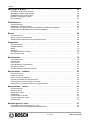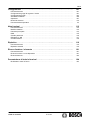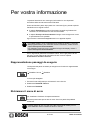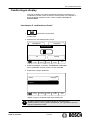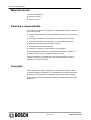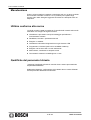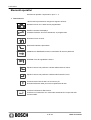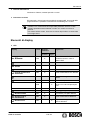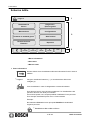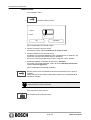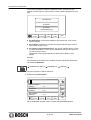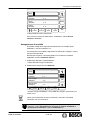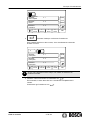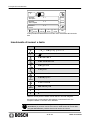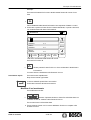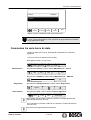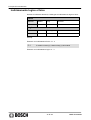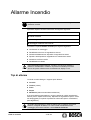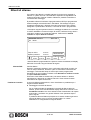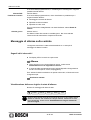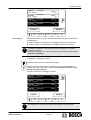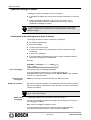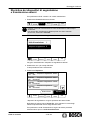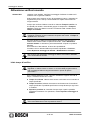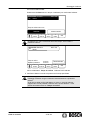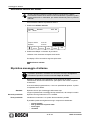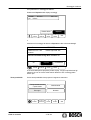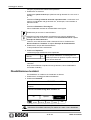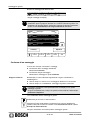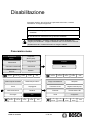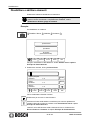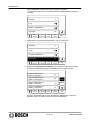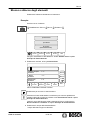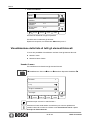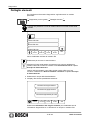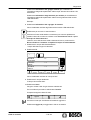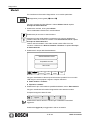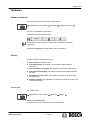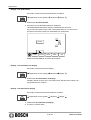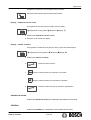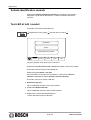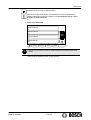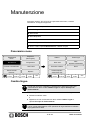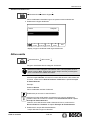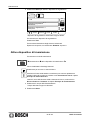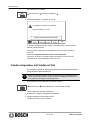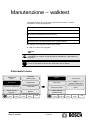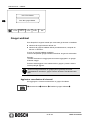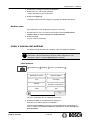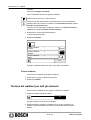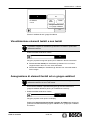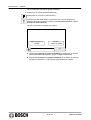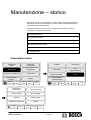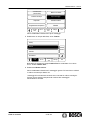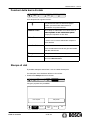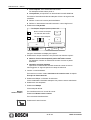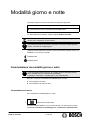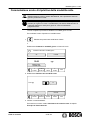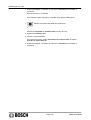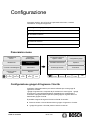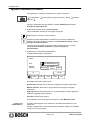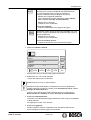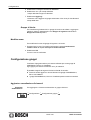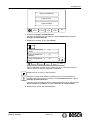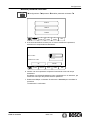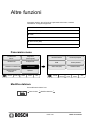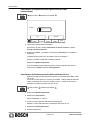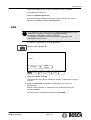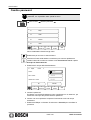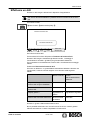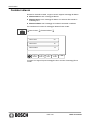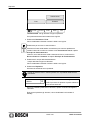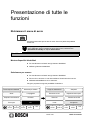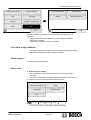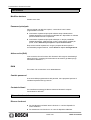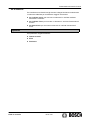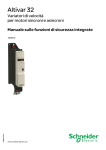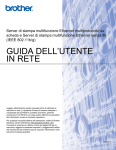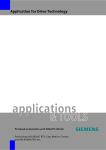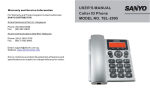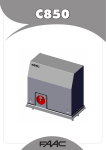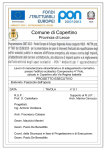Download Ripristino messaggio di allarme
Transcript
Allarme Test Unità di trasmissione attivata Disabilitazione Unità di trasmissione disabilitata Sirene disabilitate Disabilitazione Blocco Diagnostica (Ricerca guasti) Manutenzione Configurazione In funzione Guasto Guasto sistema Guasto unità trasm. Guasto sirene Commuta in modalità giorno Altre funzioni Ricerca funzione/ Elemento 0 0 Incendio Uscite On Ripristino 0 Guasto 0 Disabil. Stato Indice Indice Per vostra informazione . . . . . . . . . . . . . . . . . . . . . . . . . . . . . . . . . . . . . . . . . . . . . . . . 6 Rappresentazione passaggi da eseguire . . . . . . . . . . . . . . . . . . . . . . . . . . . . . . . . . . . . . . . . . . . . . . Richiamare il menu di avvio . . . . . . . . . . . . . . . . . . . . . . . . . . . . . . . . . . . . . . . . . . . . . . . . . . . . . . . . . Cambia lingua display . . . . . . . . . . . . . . . . . . . . . . . . . . . . . . . . . . . . . . . . . . . . . . . . . . . . . . . . . . . . . . Materiale fornito . . . . . . . . . . . . . . . . . . . . . . . . . . . . . . . . . . . . . . . . . . . . . . . . . . . . . . . . . . . . . . . . . . . Garanzia e responsabilità . . . . . . . . . . . . . . . . . . . . . . . . . . . . . . . . . . . . . . . . . . . . . . . . . . . . . . . . . . . Copyright . . . . . . . . . . . . . . . . . . . . . . . . . . . . . . . . . . . . . . . . . . . . . . . . . . . . . . . . . . . . . . . . . . . . . . . . . 6 6 7 8 8 8 Per la vostra sicurezza . . . . . . . . . . . . . . . . . . . . . . . . . . . . . . . . . . . . . . . . . . . . . . . . . 9 Simboli e note utilizzati . . . . . . . . . . . . . . . . . . . . . . . . . . . . . . . . . . . . . . . . . . . . . . . . . . . . . . . . . . . . . Uso dello schermo tattile . . . . . . . . . . . . . . . . . . . . . . . . . . . . . . . . . . . . . . . . . . . . . . . . . . . . . . . . . . . Manutenzione . . . . . . . . . . . . . . . . . . . . . . . . . . . . . . . . . . . . . . . . . . . . . . . . . . . . . . . . . . . . . . . . . . . . . Utilizzo conforme alle norme . . . . . . . . . . . . . . . . . . . . . . . . . . . . . . . . . . . . . . . . . . . . . . . . . . . . . . . . Qualifiche del personale richieste . . . . . . . . . . . . . . . . . . . . . . . . . . . . . . . . . . . . . . . . . . . . . . . . . . . . 9 9 10 10 10 Panoramica . . . . . . . . . . . . . . . . . . . . . . . . . . . . . . . . . . . . . . . . . . . . . . . . . . . . . . . . . . . . 11 Elementi operativi . . . . . . . . . . . . . . . . . . . . . . . . . . . . . . . . . . . . . . . . . . . . . . . . . . . . . . . . . . . . . . . . . Elementi di display . . . . . . . . . . . . . . . . . . . . . . . . . . . . . . . . . . . . . . . . . . . . . . . . . . . . . . . . . . . . . . . . Schermo tattile . . . . . . . . . . . . . . . . . . . . . . . . . . . . . . . . . . . . . . . . . . . . . . . . . . . . . . . . . . . . . . . . . . . . Schermata di standby . . . . . . . . . . . . . . . . . . . . . . . . . . . . . . . . . . . . . . . . . . . . . . . . . . . . . . . . . . . . . . Visualizzare l’indirizzo del centro assistenza . . . . . . . . . . . . . . . . . . . . . . . . . . . . . . . . . . . . . . . . . . 12 13 14 15 16 Principio di funzionamento . . . . . . . . . . . . . . . . . . . . . . . . . . . . . . . . . . . . . . . . . . . . . 17 Cambio livello . . . . . . . . . . . . . . . . . . . . . . . . . . . . . . . . . . . . . . . . . . . . . . . . . . . . . . . . . . . . . . . . . . . . . Autorizzazione accesso . . . . . . . . . . . . . . . . . . . . . . . . . . . . . . . . . . . . . . . . . . . . . . . . . . . . . . . . . . . . Richiamare il menu di avvio . . . . . . . . . . . . . . . . . . . . . . . . . . . . . . . . . . . . . . . . . . . . . . . . . . . . . . . . . Selezione menu . . . . . . . . . . . . . . . . . . . . . . . . . . . . . . . . . . . . . . . . . . . . . . . . . . . . . . . . . . . . . . . . . . . Ritornare alla selezione precedente . . . . . . . . . . . . . . . . . . . . . . . . . . . . . . . . . . . . . . . . . . . . . . . . . . Utilizzo liste . . . . . . . . . . . . . . . . . . . . . . . . . . . . . . . . . . . . . . . . . . . . . . . . . . . . . . . . . . . . . . . . . . . . . . . Ricerca elemento / funzione . . . . . . . . . . . . . . . . . . . . . . . . . . . . . . . . . . . . . . . . . . . . . . . . . . . . . . . . Inserimento di numeri e testo . . . . . . . . . . . . . . . . . . . . . . . . . . . . . . . . . . . . . . . . . . . . . . . . . . . . . . . Cambia lingua display . . . . . . . . . . . . . . . . . . . . . . . . . . . . . . . . . . . . . . . . . . . . . . . . . . . . . . . . . . . . . . Commutare tra varie barre di stato . . . . . . . . . . . . . . . . . . . . . . . . . . . . . . . . . . . . . . . . . . . . . . . . . . . Indirizzamento logico e fisico . . . . . . . . . . . . . . . . . . . . . . . . . . . . . . . . . . . . . . . . . . . . . . . . . . . . . . . . 17 19 20 20 21 21 26 28 30 31 32 Allarme Incendio . . . . . . . . . . . . . . . . . . . . . . . . . . . . . . . . . . . . . . . . . . . . . . . . . . . . . . . 33 Tipi di allarme . . . . . . . . . . . . . . . . . . . . . . . . . . . . . . . . . . . . . . . . . . . . . . . . . . . . . . . . . . . . . . . . . . . . . Ritardi di allarme . . . . . . . . . . . . . . . . . . . . . . . . . . . . . . . . . . . . . . . . . . . . . . . . . . . . . . . . . . . . . . . . . . Modalità giorno e notte . . . . . . . . . . . . . . . . . . . . . . . . . . . . . . . . . . . . . . . . . . . . . . . . . . . . . . . . . . . . . Messaggio di allarme sulla centrale . . . . . . . . . . . . . . . . . . . . . . . . . . . . . . . . . . . . . . . . . . . . . . . . . . 33 34 35 36 Messaggio di allarme . . . . . . . . . . . . . . . . . . . . . . . . . . . . . . . . . . . . . . . . . . . . . . . . . . . 41 Conferma di un messaggio . . . . . . . . . . . . . . . . . . . . . . . . . . . . . . . . . . . . . . . . . . . . . . . . . . . . . . . . . Disabilitazione del tono di segnalazione interno . . . . . . . . . . . . . . . . . . . . . . . . . . . . . . . . . . . . . . . . Abilitazione/disabilitazione dispositivi di segnalazione esterni . . . . . . . . . . . . . . . . . . . . . . . . . . . . Ripristino dei dispositivi di segnalazione e trasmissione esterni . . . . . . . . . . . . . . . . . . . . . . . . . . Attivazione verifica incendio . . . . . . . . . . . . . . . . . . . . . . . . . . . . . . . . . . . . . . . . . . . . . . . . . . . . . . . . . Ripristino messaggio di allarme . . . . . . . . . . . . . . . . . . . . . . . . . . . . . . . . . . . . . . . . . . . . . . . . . . . . . Disabilitazione rivelatori . . . . . . . . . . . . . . . . . . . . . . . . . . . . . . . . . . . . . . . . . . . . . . . . . . . . . . . . . . . . 42 42 42 43 44 46 48 Unità di controllo 3 di 134 Indice Messaggio di guasto . . . . . . . . . . . . . . . . . . . . . . . . . . . . . . . . . . . . . . . . . . . . . . . . . . . 49 Richiamare l’indicazione di guasto . . . . . . . . . . . . . . . . . . . . . . . . . . . . . . . . . . . . . . . . . . . . . . . . . . . Messaggio di guasto sulla centrale . . . . . . . . . . . . . . . . . . . . . . . . . . . . . . . . . . . . . . . . . . . . . . . . . . . Disabilitazione del cicalino interno . . . . . . . . . . . . . . . . . . . . . . . . . . . . . . . . . . . . . . . . . . . . . . . . . . . Ripristino messaggio di guasto . . . . . . . . . . . . . . . . . . . . . . . . . . . . . . . . . . . . . . . . . . . . . . . . . . . . . . Blocco elementi . . . . . . . . . . . . . . . . . . . . . . . . . . . . . . . . . . . . . . . . . . . . . . . . . . . . . . . . . . . . . . . . . . . 49 49 54 54 56 Disabilitazione . . . . . . . . . . . . . . . . . . . . . . . . . . . . . . . . . . . . . . . . . . . . . . . . . . . . . . . . . 57 Panoramica menu . . . . . . . . . . . . . . . . . . . . . . . . . . . . . . . . . . . . . . . . . . . . . . . . . . . . . . . . . . . . . . . . . Disabilitare e abilitare elementi . . . . . . . . . . . . . . . . . . . . . . . . . . . . . . . . . . . . . . . . . . . . . . . . . . . . . . Visualizzazione di gruppi di elementi disabilitati o parzialmente disabilitati . . . . . . . . . . . . . . . . . Visualizzazione della lista di tutti gli elementi disabilitati . . . . . . . . . . . . . . . . . . . . . . . . . . . . . . . . . 57 58 59 61 Blocco . . . . . . . . . . . . . . . . . . . . . . . . . . . . . . . . . . . . . . . . . . . . . . . . . . . . . . . . . . . . . . . . 64 Panoramica menu . . . . . . . . . . . . . . . . . . . . . . . . . . . . . . . . . . . . . . . . . . . . . . . . . . . . . . . . . . . . . . . . . Blocco e sblocco degli elementi . . . . . . . . . . . . . . . . . . . . . . . . . . . . . . . . . . . . . . . . . . . . . . . . . . . . . Visualizzazione della lista di tutti gli elementi bloccati . . . . . . . . . . . . . . . . . . . . . . . . . . . . . . . . . . . 64 65 66 Diagnostica . . . . . . . . . . . . . . . . . . . . . . . . . . . . . . . . . . . . . . . . . . . . . . . . . . . . . . . . . . . . 69 Panoramica menu . . . . . . . . . . . . . . . . . . . . . . . . . . . . . . . . . . . . . . . . . . . . . . . . . . . . . . . . . . . . . . . . . Dettaglio elementi . . . . . . . . . . . . . . . . . . . . . . . . . . . . . . . . . . . . . . . . . . . . . . . . . . . . . . . . . . . . . . . . . Moduli . . . . . . . . . . . . . . . . . . . . . . . . . . . . . . . . . . . . . . . . . . . . . . . . . . . . . . . . . . . . . . . . . . . . . . . . . . . Hardware . . . . . . . . . . . . . . . . . . . . . . . . . . . . . . . . . . . . . . . . . . . . . . . . . . . . . . . . . . . . . . . . . . . . . . . . Scheda identificativa centrale . . . . . . . . . . . . . . . . . . . . . . . . . . . . . . . . . . . . . . . . . . . . . . . . . . . . . . . LED test dei moduli . . . . . . . . . . . . . . . . . . . . . . . . . . . . . . . . . . . . . . . . . . . . . . . . . . . . . . . . . . . . . . . . 69 70 72 73 76 76 Manutenzione . . . . . . . . . . . . . . . . . . . . . . . . . . . . . . . . . . . . . . . . . . . . . . . . . . . . . . . . . . 78 Panoramica menu . . . . . . . . . . . . . . . . . . . . . . . . . . . . . . . . . . . . . . . . . . . . . . . . . . . . . . . . . . . . . . . . . Cambio lingua . . . . . . . . . . . . . . . . . . . . . . . . . . . . . . . . . . . . . . . . . . . . . . . . . . . . . . . . . . . . . . . . . . . . Attiva uscite . . . . . . . . . . . . . . . . . . . . . . . . . . . . . . . . . . . . . . . . . . . . . . . . . . . . . . . . . . . . . . . . . . . . . . Attiva dispositivo di trasmissione . . . . . . . . . . . . . . . . . . . . . . . . . . . . . . . . . . . . . . . . . . . . . . . . . . . . Rimozione rivelatore . . . . . . . . . . . . . . . . . . . . . . . . . . . . . . . . . . . . . . . . . . . . . . . . . . . . . . . . . . . . . . . Cambio dispositivo sull’interfaccia V24 . . . . . . . . . . . . . . . . . . . . . . . . . . . . . . . . . . . . . . . . . . . . . . . 78 78 79 80 81 82 Manutenzione – walktest . . . . . . . . . . . . . . . . . . . . . . . . . . . . . . . . . . . . . . . . . . . . . . . 83 Panoramica menu . . . . . . . . . . . . . . . . . . . . . . . . . . . . . . . . . . . . . . . . . . . . . . . . . . . . . . . . . . . . . . . . . Gruppi di walktest . . . . . . . . . . . . . . . . . . . . . . . . . . . . . . . . . . . . . . . . . . . . . . . . . . . . . . . . . . . . . . . . . Inizio e termine del walktest . . . . . . . . . . . . . . . . . . . . . . . . . . . . . . . . . . . . . . . . . . . . . . . . . . . . . . . . . Termine del walktest per tutti gli elementi . . . . . . . . . . . . . . . . . . . . . . . . . . . . . . . . . . . . . . . . . . . . . Visualizzazione elementi testati o non testati . . . . . . . . . . . . . . . . . . . . . . . . . . . . . . . . . . . . . . . . . . Assegnazione di elementi testati ad un gruppo walktest . . . . . . . . . . . . . . . . . . . . . . . . . . . . . . . . . 83 84 87 88 89 89 Manutenzione – storico . . . . . . . . . . . . . . . . . . . . . . . . . . . . . . . . . . . . . . . . . . . . . . . . . 91 Panoramica menu . . . . . . . . . . . . . . . . . . . . . . . . . . . . . . . . . . . . . . . . . . . . . . . . . . . . . . . . . . . . . . . . . Selezione di filtri . . . . . . . . . . . . . . . . . . . . . . . . . . . . . . . . . . . . . . . . . . . . . . . . . . . . . . . . . . . . . . . . . . . Applicazione di filtri . . . . . . . . . . . . . . . . . . . . . . . . . . . . . . . . . . . . . . . . . . . . . . . . . . . . . . . . . . . . . . . . Cambio filtro . . . . . . . . . . . . . . . . . . . . . . . . . . . . . . . . . . . . . . . . . . . . . . . . . . . . . . . . . . . . . . . . . . . . . . Combinazione di vari filtri . . . . . . . . . . . . . . . . . . . . . . . . . . . . . . . . . . . . . . . . . . . . . . . . . . . . . . . . . . . Funzioni della barra di stato . . . . . . . . . . . . . . . . . . . . . . . . . . . . . . . . . . . . . . . . . . . . . . . . . . . . . . . . . Stampa di dati . . . . . . . . . . . . . . . . . . . . . . . . . . . . . . . . . . . . . . . . . . . . . . . . . . . . . . . . . . . . . . . . . . . . 91 92 92 94 94 95 95 Modalità giorno e notte . . . . . . . . . . . . . . . . . . . . . . . . . . . . . . . . . . . . . . . . . . . . . . . . . 97 Commutazione tra modalità giorno e notte . . . . . . . . . . . . . . . . . . . . . . . . . . . . . . . . . . . . . . . . . . . . Commutazione orario di ripristino della modalità notte . . . . . . . . . . . . . . . . . . . . . . . . . . . . . . . . . . 97 99 4 di 134 Unità di controllo Indice Configurazione . . . . . . . . . . . . . . . . . . . . . . . . . . . . . . . . . . . . . . . . . . . . . . . . . . . . . . . . . 101 Panoramica menu . . . . . . . . . . . . . . . . . . . . . . . . . . . . . . . . . . . . . . . . . . . . . . . . . . . . . . . . . . . . . . . . . Configurazione gruppi di Ingresso / Uscita . . . . . . . . . . . . . . . . . . . . . . . . . . . . . . . . . . . . . . . . . . . . Configurazione gruppi . . . . . . . . . . . . . . . . . . . . . . . . . . . . . . . . . . . . . . . . . . . . . . . . . . . . . . . . . . . . . . Sensibilità rivelatore . . . . . . . . . . . . . . . . . . . . . . . . . . . . . . . . . . . . . . . . . . . . . . . . . . . . . . . . . . . . . . . Operatore . . . . . . . . . . . . . . . . . . . . . . . . . . . . . . . . . . . . . . . . . . . . . . . . . . . . . . . . . . . . . . . . . . . . . . . . Rinomina elementi . . . . . . . . . . . . . . . . . . . . . . . . . . . . . . . . . . . . . . . . . . . . . . . . . . . . . . . . . . . . . . . . . Panoramica dati importanti . . . . . . . . . . . . . . . . . . . . . . . . . . . . . . . . . . . . . . . . . . . . . . . . . . . . . . . . . 101 101 104 106 107 110 111 Altre funzioni . . . . . . . . . . . . . . . . . . . . . . . . . . . . . . . . . . . . . . . . . . . . . . . . . . . . . . . . . . 112 Panoramica menu . . . . . . . . . . . . . . . . . . . . . . . . . . . . . . . . . . . . . . . . . . . . . . . . . . . . . . . . . . . . . . . . . Modifica data/ora . . . . . . . . . . . . . . . . . . . . . . . . . . . . . . . . . . . . . . . . . . . . . . . . . . . . . . . . . . . . . . . . . . Password principale . . . . . . . . . . . . . . . . . . . . . . . . . . . . . . . . . . . . . . . . . . . . . . . . . . . . . . . . . . . . . . . RAM . . . . . . . . . . . . . . . . . . . . . . . . . . . . . . . . . . . . . . . . . . . . . . . . . . . . . . . . . . . . . . . . . . . . . . . . . . . . . Cambio password . . . . . . . . . . . . . . . . . . . . . . . . . . . . . . . . . . . . . . . . . . . . . . . . . . . . . . . . . . . . . . . . . Effettuare un drill . . . . . . . . . . . . . . . . . . . . . . . . . . . . . . . . . . . . . . . . . . . . . . . . . . . . . . . . . . . . . . . . . . Contatori allarmi . . . . . . . . . . . . . . . . . . . . . . . . . . . . . . . . . . . . . . . . . . . . . . . . . . . . . . . . . . . . . . . . . . . 112 112 113 115 116 117 118 Ripristino . . . . . . . . . . . . . . . . . . . . . . . . . . . . . . . . . . . . . . . . . . . . . . . . . . . . . . . . . . . . . . 119 Panoramica menu . . . . . . . . . . . . . . . . . . . . . . . . . . . . . . . . . . . . . . . . . . . . . . . . . . . . . . . . . . . . . . . . . Ripristino elementi . . . . . . . . . . . . . . . . . . . . . . . . . . . . . . . . . . . . . . . . . . . . . . . . . . . . . . . . . . . . . . . . . 119 119 Ricerca funzione / elemento . . . . . . . . . . . . . . . . . . . . . . . . . . . . . . . . . . . . . . . . . . . . 121 Panoramica menu . . . . . . . . . . . . . . . . . . . . . . . . . . . . . . . . . . . . . . . . . . . . . . . . . . . . . . . . . . . . . . . . . Ricerca funzione e nome dispositivo . . . . . . . . . . . . . . . . . . . . . . . . . . . . . . . . . . . . . . . . . . . . . . . . . Ricerca elemento . . . . . . . . . . . . . . . . . . . . . . . . . . . . . . . . . . . . . . . . . . . . . . . . . . . . . . . . . . . . . . . . . . 121 121 122 Presentazione di tutte le funzioni . . . . . . . . . . . . . . . . . . . . . . . . . . . . . . . . . . . . . . . . 124 Richiamare il menu di avvio . . . . . . . . . . . . . . . . . . . . . . . . . . . . . . . . . . . . . . . . . . . . . . . . . . . . . . . . . 124 Unità di controllo 5 di 134 Per vostra informazione Le presenti istruzioni d’uso contengono informazioni e note importanti sull’utilizzo della centrale antincendio FPA 5000. Grazie ad istruzioni passo dopo passo e a numerose figure, potrete acquisire familiarità con le singole funzioni: H Il capitolo Panoramica contiene informazioni generali sugli elementi di comando e di visualizzazione e sullo schermo tattile. H Il capitolo Principio di funzionamento insegna come navigare tra i menu e quali selezioni sono possibili. Ogni funzione è descritta dettagliatamente in un apposito capitolo. In modalità standby, viene visualizzata la schermata di standby. A seconda della programmazione, può contenere diverse informazioni, vedere anche il capitolo Principio di funzionamento. Per richiamare il menu di avvio o cambiare la lingua del display, vedere il capitolo Principio di funzionamento. Per un argomento particolare consultare l’indice. Se si è già pratici nell’uso dei menu, si può utilizzare la panoramica di tutti i menu al capitolo Presentazione di tutte le funzioni. Rappresentazione passaggi da eseguire La sequenza dei passi necessari per eseguire una funzione è rappresentata come segue: 2 3 → Disabilita / blocca → Disabilita In forma più dettagliata: 1. Premere il tasto raffigurato per richiamare il menu di avvio 2. Selezionare Disabilita / Blocca. 3. Selezionare Disabilita. Richiamare il menu di avvio per visualizzare l’indirizzo del reparto assistenza. Premere questo tasto per tornare al menu di avvio a partire da qualsiasi sottomenu. Il display passa da una voce del menu alla schermata di standby se non viene effettuato nessun inserimento entro un minuto. 6 di 134 Unità di controllo Per vostra informazione Cambia lingua display La lingua del display può essere modificata rapidamente mediante una combinazione di tasti; vedere le istruzioni sotto riportate. Per cambiare la lingua del display mediante il menu vedere il capitolo Principio di funzionamento. Inserimento di combinazione di tasti 1. Selezionare questo tasto. e subito dopo p 2. selezionare 1 sulla tastiera alfanumerica. Disabilitazione Blocco Diagnostica Ricerca funzione 1 OK 0 Incendio Cancella 0 Uscite On 17 Disabil. 0 Guasto Stato 3. Selezionare OK per confermare l’inserimento o Cancella. Viene visualizzata una lista di tutte le lingue disponibili. 4. Selezionare la lingua desiderata. Italiano Assegnato Deutsch 0 Incendio 0 Uscite On 0 Guasto 60 Disabil. Stato I display vengono visualizzati nella lingua selezionata. Quando il sistema viene riavviato a seguito di una interruzione dell’alimentazione o ad un guasto della batteria, viene ripristinato l’orario di ripristino predefinito in RPS. Unità di controllo 7 di 134 Per vostra informazione Materiale fornito La fornitura comprende: H Unità di controllo H Istruzioni d’uso Garanzia e responsabilità Sono escluse rivendicazioni di garanzia e responsabilità per danni a persone e cose provocati da: H Utilizzo della centrale antincendio FPA 5000 in modo non conforme alle norme H Montaggio, installazione, avviamento, uso e manutenzione impropri H Mancata osservanza delle indicazioni fornite nel presente manuali H Modifiche costruttive successive alla consegna H Riparazioni non autorizzate o errate H Cataclismi, influenza di corpi estranei e forza maggiore. Senza autorizzazione di Bosch è vietato effettuare modifiche, aggiunte, o ricostruzioni sulla centrale, compresa l’unità di controllo. Per la ricostruzione è necessaria una autorizzazione scritta. In caso di modifiche costruttive non approvate, viene meno qualsiasi richiesta di garanzia nei confronti di Bosch. Copyright Bosch detiene tutti i diritti di copyright per l’intera documentazione. Non è consentito duplicare o trasferire in una qualsiasi forma nessuna parte della presente documentazione senza esplicita autorizzazione scritta di Bosch. Bosch si riserva il diritto di apportare modifiche al presente manuale senza preavviso. 8 di 134 Unità di controllo Per la vostra sicurezza Il presente manuale fa riferimento all’invio automatico di segnali ai servizi d’emergenza. Sono interessati i sistemi con collegamento diretto, quindi non presupporre che tali chiamate siano effettivamente state effettuate. Leggere le presenti istruzioni prima di utilizzare l’attrezzatura Se non vengono lette e capite le presenti spiegazioni, non sarà possibile usare il dispositivo in modalità corretta. Le istruzioni d’uso sono una guida da utilizzare solo dopo l’addestramento. L’unità di controllo deve essere utilizzata solo da personale addestrato. Vedere anche Qualifiche del personale richieste. Le istruzioni d’uso non contengono conoscenze generali o particolari in materia di sicurezza. Le informazioni a riguardo vengono fornite unicamente nella misura necessaria all’utilizzo del dispositivo. Accertarsi di conoscere tutti i processi e la normativa vigente in materia di sicurezza nel proprio paese. Questo comprende anche il comportamento da tenere in caso di allarme e i primi passi da seguire in caso di incendio. Le istruzioni d’uso devono sempre essere disponibili sul luogo d’installazione. Fanno parte integrante del sistema e devono essere consegnate al nuovo proprietario in caso di vendita del sistema. Il codice di accesso personale (consistente in una ID utente e una password) non deve essere rivelato a terzi. Simboli e note utilizzati I vari capitoli contengono solo tutte le informazioni e note necessarie per l’uso del sistema. Gli avvertimenti e gli avvisi per guidare l’operatore sono esposti come aiuto nelle zone del display dell’unità di controllo. Sono utilizzati i seguenti simboli di ricerca: Indica avvertimenti da seguire per la propria sicurezza e quelli di terzi. Contiene informazioni utili per aiutare nell’uso della centrale antincendio FPA 5000. Uso dello schermo tattile Non utilizzare sullo schermo tattile oggetti appuntiti, in quanto potrebbero danneggiare la superficie. Toccare lo schermo tattile con un dito o la penna disponibile sul lato sinistro dell’unità di controllo. Unità di controllo 9 di 134 Per la vostra sicurezza Manutenzione Pulire lo schermo tattile e la tastiera a membrana solo con un panno morbido. Se necessario inumidire lo straccio con un prodotto per la pulizia degli schermi. Non usare detergenti aggressivi ed evitare che del liquido entri nel dispositivo. Utilizzo conforme alle norme L’unità di controllo è stata concepita per il controllo della centrale antincendio FPA-5000. Può svolgere le seguenti funzioni: H Visualizzare e processare vari tipi di messaggio quali allarme e funzionamento anomalo H Disabilitare, bloccare e ripristinare elementi H Eseguire un walktest H Visualizzare informazioni diagnostiche su ogni elemento LSN H Programmare i rivelatori (testi brevi e sensibilità rivelatore) H Eseguire una funzione drill o un test settimanale H Memorizzare, visualizzare e stampare eventi H Commutare il sistema in modalità giorno o notte Qualifiche del personale richieste I messaggi visualizzati sull’unità di controllo devono essere processati solo da personale addestrato. Walktest del sistema e configurazione dei rivelatori devono essere effettuati solo da personale addestrato e autorizzato. 10 di 134 Unità di controllo Panoramica Il presente capitolo contiene informazioni sui seguenti elementi dell’unità di controllo: " Elementi operativi " Display " Schermo tattile " Schermata di standby " Visualizzare i dati del centro assistenza Allarme Test Unità di trasmissione attivata Disabilitazione Unità di trasmissione disabilitata Sirene disabilitate Disabilitazione Blocco Diagnostica (Ricerca guasti) Manutenzione Configurazione Commuta in modalità giorno Altre funzioni In funzione Guasto Guasto sistema Ricerca funzione/ Elemento Ripristino Guasto unità trasm. Guasto sirene Unità di controllo 0 Incendio 0 Uscite On 0 Guasto 0 Disabil. Stato 1 Tasti funzione. 3 Interruttore a chiave 2 Tastiera alfanumerica 4 LED 11 di 134 Panoramica Elementi operativi Gli elementi operativi comprendono i punti 1 - 3. 1 Tasti funzione. I tasti funzione permettono di eseguire le seguenti funzioni: Questa funzione non è stata ancora programmata. Modifica contrasto del display e visualizza l’indirizzo del centro assistenza, se programmato. Richiama il menu di avvio. Ritorna alla selezione precedente. Abilitazione e disabilitazione utente: inserimento ID utente e password. Disabilita il tono di segnalazione interno Sposta il cursore una posizione a sinistra sulla finestra di ricerca. Sposta il cursore una posizione a destra sulla finestra di ricerca. Commuta tra le barre di stato, se sono due o più. Richiama la barra di stato per scorrere rapidamente la lista. Conferma inserimento alfanumerico. Conferma un inserimento non confermato selezionando il campo OK sullo schermo tattile. 12 di 134 Unità di controllo Panoramica 2 Tastiera alfanumerica Inserimento di lettere, caratteri speciali e numeri. 3 Interruttore a chiave Gli interruttori a chiave hanno due posizioni programmabili. A seconda della programmazione è possibile commutare tra la modalità giorno e notte. La chiave va affidata solo a persone addestrate all’utilizzo dell’unità di controllo e con conoscenze nel campo della protezione incendi. In caso contrario potrebbe essere utilizzato in modo non corretto e nuocere a persone. Per evitare l’utilizzo errato, rimuovere la chiave dopo l’utilizzo e conservarla in un luogo sicuro. Elementi di display 4 LED Display Colore Significato Segnale luminoso sempre accesso lampeggia Allarme rosso X Centrale in stato di allarme Si illumina anche in caso di allarme PAS Test giallo X Il sistema è in test Unità di trasmissione attivata rosso X Unità di trasmissione attivata Disabilitazione giallo X Elementi disabilitati e/o bloccati Unità di trasmissione disabilitata giallo X Unità di trasmissione non attivata Sirene disabilitate giallo X Dispositivi di segnalazione non attivati In funzione verde X La centrale è pronta verde X L’unità di controllo è in fase di avvio e non è ancora pronta per l’uso verde X Alimentazione difettosa Guasto giallo X Messaggio di guasto presente Guasto sistema giallo X Processore principale difettoso Guasto unità di trasmissione giallo X Unità di trasmissione difettosa Guasto sirene giallo Unità di controllo X 13 di 134 Dispositivo di segnalazione esterno difettoso Panoramica Schermo tattile * 1 Login 4 Disabilitazione Blocco Diagnostica (Ricerca guasti Manutenzione Configurazione Commuta in modalità giorno Altre funzioni Ricerca funzione/ Elemento Ripristino 2 0 0 Incendio Uscite On 0 0 Guasto Disabil. 3 Stato 1 Barra informazioni 2 Area menu 3 Barra di stato 1 Barra informazioni Questo simbolo viene visualizzato sulla barra informazioni finché l’utente è abilitato. * Login 4 Vengono visualizzati l’asterisco ( * ) e l’autorizzazione all’accesso collegato (4). viene visualizzato in caso di collegamento a massa del sistema. Sono elencati anche i nomi dei menu selezionati. La visualizzazione del percorso del menu è di aiuto per orientarsi. Per motivi di spazio non è sempre possibile visualizzare l’intero percorso. Sono sempre visualizzati il primo menu e il menu attuale. Esempio: Nel sottomenu Sirene del menu principale Disabilita è visualizzato il seguente percorso: * Disabilitazione Blocco/Blocco/Sirene 14 di 134 Unità di controllo Panoramica 2 Campo menu Per selezionare un menu principale, toccare sullo schermo tattile il campo del menu corrispondente. Il capitolo Presentazione di tutte le funzioni contiene una panoramica di tutti i menu principali e dei rispettivi sottomenu. 3 Barra di stato Questa barra di stato è presente in tutti i menu. Alcuni menu hanno in aggiunta altre barre di stato, vedere anche Commutare tra varie barre di stato al capitolo Principio di funzionamento: 0 Incendio 0 Uscite On 0 Guasto 0 Disabil. Stato Il primo numero indica il numero di elementi che si trovano nello stato corrispondente: Incendio Elementi che hanno attivato un allarme incendio Uscite On Elementi attivati Guasto Elementi che hanno trasmesso un funzionamento anomalo Disabilitazione Elementi disabilitati o bloccati Inoltre, è possibile visualizzare una panoramica del tipo e della natura di tutti i messaggi ricevuti dalla centrale: Visualizza una lista dei vari messaggi e tipi di stato e il numero di elementi nel rispettivo stato Stato Per visualizzare i singoli elementi, toccare con un dito il campo corrispondente. Schermata di standby Se la centrale si trova in modalità standby, viene visualizzata la schermata di standby. Il display passa da ogni voce del menu alla schermata di standby se non viene effettuato nessun inserimento per dieci minuti. Se compare una schermata grigia: Sfiorare lo schermo per visualizzare la schermata di standby La schermata di standby visualizza le seguenti informazioni: H Data H Ora H Modalità notte o H Modalità giorno A seconda della programmazione possono essere visualizzate ulteriori informazioni. Unità di controllo 15 di 134 Panoramica Visualizzare l’indirizzo del centro assistenza Premere il pulsante per visualizzare l’indirizzo del reparto assistenza. Le informazioni sul centro assistenza vengono visualizzate solo se sono già state inserite nel software di programmazione RPS. 16 di 134 Unità di controllo Principio di funzionamento Il presente capitolo, oltre a fornire una rapida panoramica del menu, contiene informazioni sui seguenti argomenti: " Cambio livello " Autorizzazione accesso " Richiamare il menu di avvio " Selezione menu " Ritornare alla selezione precedente " Utilizzo liste " Ricerca elemento / funzione " Inserimento di numeri e testo " Cambia lingua display " Commutare tra varie barre di stato " Indirizzamento logico e fisico Cambio livello Per passare ai livelli da 2 a 4 è necessario una autorizzazione. Per cambiare il livello sono necessarie la ID utente e la password. A seconda dell’autorizzazione di accesso di cui si dispone è possibile utilizzare solo determinate funzioni. Nei casi seguenti verrà richiesto di inserire una password: H Non si è nel livello e si vuole selezionare una funzione che richiede una password. H Si è già ad un livello ma è necessaria un’autorizzazione di accesso maggiore per utilizzare la funzione selezionata. Unità di controllo 17 di 134 Principio di funzionamento Cambio livello Per cambiare il livello: Premere il tasto funzione. p 1. UserID: 1 Codice: ****** Cancellare OK Viene visualizzata la schermata di login. 2. Inserire l’ID utente nel primo campo. Per inserire numeri, vedere Inserimento di numeri e testo. 3. Inserire la password nel secondo campo. Sul display ogni cifra della password viene visualizzata con un asterisco, per evitare che chiunque altro possa vedere la password. Se non si ha una propria password, inserire i seguenti numeri: 000000. 4. Selezionare OK per confermare l’inserimento o Cancella. Per creare una propria password, vedere la sezione Modifica password al capitolo Funzioni aggiuntive. Viene visualizzata la schermata di standby. Questo simbolo viene visualizzato sulla barra informazioni finché l’utente è collegato. Inoltre, nella barra informazioni della pagina iniziale viene visualizzata la ID dell’utente collegato. Se non si effettua un inserimento entro 15 minuti, si è scollegati automaticamente si esce dal livello. Per richiamare il menu di avvio: per visualizzare la schermata inizial. 18 di 134 Unità di controllo Principio di funzionamento Uscita Per uscire dall’unità di controllo: per aprire la seguente schermata. p 1. ? Livello 4 attivo Uscire? Si No Viene visualizzata una schermata di immissione. 2. Selezionare Si per uscire dal livello o No per cancellare la procedura. Autorizzazione accesso A seconda dell’autorizzazione di accesso di cui si dispone, può essere bloccato l’accesso ad alcune funzioni. Se selezionate una funzione che richiede un’autorizzazione di accesso particolare e non è collegato nessun utente con l’autorizzazione richiesta, verrà richiesto di inserire la propria ID e password. Vengono assegnate autorizzazioni di accesso per i livelli da due a quattro. Il livello di accesso uno permette di utilizzare solo alcune funzioni. Il livello di accesso quattro permette di utilizzare tutte le funzioni. Per controllare l’autorizzazione di accesso della persona collegata dopo il logon: Premere il tasto funzione. Viene visualizzata l’autorizzazione di accesso corrispondente. Unità di controllo 19 di 134 Principio di funzionamento Richiamare il menu di avvio per tornare alla schermata iniziale. Premere questo tasto per tornare al menu di avvio a partire da qualsiasi sottomenu. Il display passa da ogni voce del menu alla schermata di standby se non viene effettuato nessun inserimento entro un minuto, vedere anche Informazioni sulla schermata di standby. Selezione menu Per tornare alla schermata iniziale: per visualizzare l’indirizzo del reparto assistenza. 1. Disabilitazione Blocco Diagnostica (Ricerca guasti) Manutenzione Configurazione Altre funzioni Commuta in modalità notte Ricerca funzione/ Elemento 0 Incendio 0 Uscite On Ripristino 0 Guasto 0 Disabil. Stato Viene visualizzato il menu di avvio 2. Toccare con un dito il campo desiderato. Disabilitazione Blocco Diagnostica (Ricerca guasti) Manutenzione Configurazione Commuta in modalità notte Altre funzioni Ricerca funzione/ Elemento 0 Incendio 0 Uscite On Ripristino 0 Guasto 0 Disabil. Stato Il campo desiderato viene evidenziato di un colore scuro. 20 di 134 Unità di controllo Principio di funzionamento Walktest Cambia lingua Attiva uscite Attiva Dispositivo di trasmissione Rimozione rivelatore Storico Cambiadispositivo sull’interfaccia V24 0 Incendio 0 Uscite On 0 Guasto 0 Disabil. Stato Vengono visualizzati i sottomenu. Per selezionare un sottomenu, sfiorare il campo desiderato. Ritornare alla selezione precedente Per richiamare la selezione precedente: Viene visualizzata la selezione precedente. Utilizzo liste Primo piano Rivelatore 2-4 Primo piano Rivelatore 2-5 Primo piano Rivelatore 2-6 0 Incendio 0 Uscite On Disabil. Abil. 0 Guasto Stato 1 Lista 4 Frecce direzionali 2 Casella lista 5 Tasti funzione. 3 Finestra di ricerca Unità di controllo 0 Disabil. 21 di 134 Principio di funzionamento In vari menu gli elementi vengono visualizzati in liste. Gli elementi sono ordinati o per descrizione o per indirizzo. Possono essere proposte fino a tre liste: per descrizione per indirizzo per numero (nessuna descrizione) 0 Incendio 0 Uscite On 0 Guasto 31 Disabil. Stato H per descrizione: ordinamento alfabetico per descrizione; viene fornito anche l’indirizzo. H per indirizzo: ordinamento numero ascendente indirizzo logico o fisico; viene fornito anche il nome. H per numero (nessuna descrizione): per numeri (indirizzo logico o fisico) in ordine ascendente; i numeri sono visualizzati come blocchi numerici e non viene fornito il nome. Questa lista viene proposta quando si selezionano rivelatori e zone logiche. Esempio: Per visualizzare una lista di tutti i rivelatori esistenti ordinati per descrizione nel sottomenu Disabilita: 2 3 4 5 → Disabilitazione / Blocco → Disabilitazione → Rivelatore → Vengono proposte tre liste di selezione: 5. Selezionare per descrizione Ingresso principale Rivelatore 2-3 Seminterrato Rivelatore 2-4 Sala di aspetto Rivelatore 2-5 0 Incendio 0 Uscite On Disabil. Abilitaz. 0 Guasto 31 Disabil. Stato Viene visualizzata una lista di tutti i rivelatori ordinati alfabeticamente. 22 di 134 Unità di controllo Principio di funzionamento Scorrimento liste Il display permette di visualizzare solo un numero limitato di campi di liste. Per scorrere in avanti o indietro una lunga lista: selezionare per scorrere indietro la lista. selezionare per scorerre in avanti la lista. La freccia viene visualizzata se è possibile scorrere una lista. Scorrimento rapido Per scorrere rapidamente una lista: 1. Premere il tasto funzione della tastiera a membrana. Compare sulla barra di stato una barra di scorrimento: 2. Sfiorare la linea orizzontale per passare a qualsiasi punto della lista, o selezionare per saltare all’inizio della lista. selezionare per saltare alla fine della lista. Unità di controllo 23 di 134 Principio di funzionamento Vari stati di campi della lista Possono essere assegnati vari stati ad un elemento o ad un gruppo di elementi, visualizzati in un campo della lista. La seguente tabella contiene informazioni sui possibili stati: Stato del campo della lista Significato TESTO normale Elemento in normalità TESTO evidenziato elemento selezionato modalità All’elemento è stata assegnata la modalità, vedere Modalità assegnata assegnata. modalità All’elemento selezionato è già stata assegnata una assegnata e determinata modalità. Viene selezionato per ripristinare la evidenziato modalità iniziale; Campo della lista TESTO TESTO ad esempio, un elemento disabilitato viene nuovamente abilitato. TESTO in modalità R Disabilitazione Menu Ripristino Non è ancora terminato il ripristino dell’elemento. Al menu Disabilitazione, le caselle lista possono visualizzare informazioni aggiuntive, come da seguente tabella: Campo della lista al menu DisabilitazioneBypass L’elemento disabilitato è in modalità allarme. TESTO Se è abilitato attiva un allarme incendio. Per visualizzare informazioni aggiuntive, premere il campo a destra. TESTO Dettagli Visualizzazione di un gruppo di disabilitazione composto da più elementi. Per visualizzare una lista di tutti gli elementi del gruppo di disabilitazione, premere il campo a destra. Selezione elemento / funzione Per selezionare elementi / funzioni da una lista: Toccare con un dito uno o più campi della lista sullo schermo tattile. Per scorrere in avanti o indietro: selezionare verso l’alto o verso il basso oppure selezionare il tasto sulla tastiera a membrana per scorrere rapidamente usando la barra di scorrimento. 24 di 134 Unità di controllo Principio di funzionamento Mensa Mensa Rivelatore 2-7 Piano 1 Rivelatore 2-8 Piano 2 Rivelatore 2-9 0 Incendio 0 Uscite On Disabil. Abilitaz. 1 Guasto 16 Disabil. Stato Il campo della lista viene evidenziato. Per ricercare un elemento particolare e visualizzarlo, vedere Ricerca elemento / funzione. Assegnazione di modalità È possibile assegnare a degli elementi selezionati una modalità quale disabilitati, in funzione walktest, ecc. Per assegnare una modalità a degli elementi selezionati, scegliere il campo funzione corrispondente. Nell’esempio seguente, viene assegnata ad un rivelatore la modalità disabilitato dal menu Disabilita / Blocca: 1. Selezionare dalla lista i campi desiderati. I campi della lista vengono evidenziati. 2. Selezionare il campo funzione Disabilita. Mensa Mensa Rivelatore 2-7 Sala di aspetto Rivelatore 2-8 Secondo piano Rivelatore 2-9 0 Incendio 0 Uscite On Disabil. Abil. 0 Guasto 16 Disabil. Stato I rivelatori vengono disabilitati. I campi della lista vengono evidenziati di un colore scuro. indica che il sistema sta ancora processando il comando. È possibile richiamare una nuova funzione. Nel sottomenu Disabilitazione, i campi funzione hanno altre possibilità di selezione, vedere Visualizzazione di gruppi di elementi disabilitati o parzialmente disabilitati al capitolo Disabilitazione. Unità di controllo 25 di 134 Principio di funzionamento Ricerca elemento / funzione È possibile ricercare e visualizzare un particolare elemento all’interno delle liste utilizzando la finestra di ricerca. Sono disponibili i seguenti criteri di ricerca: H Ricerca per descrizione: nella lista per descrizione. H Ricerca per indirizzo: nella lista per indirizzo. In alcuni menu si trova la funzione di ricerca per Numero (nessuna descrizione). Nel menu principale Ricerca funzione/elemento è possibile ricercare tutti gli elementi collegati al sistema e tutte le funzioni proposte sull’unità di controllo, nonché nomi di dispositivi indipendentemente dal menu in cui si trovano, vedere Ricerca funzione/elemento. Ricerca per descrizione Per ricercare un determinato elemento all’interno della lista per descrizione: Inserire il nome dell’elemento nella finestra di ricerca. Per inserire testo, vedere Inserimento di numeri e testo. Inserire l’iniziale e, se necessario, altre lettere. Se minterrato Seminterrato Rivelatore 2-7 Piano 1 Rivelatore 2-8 Piano 2 Rivelatore 2-9 0 Incendio 0 Uscite On Disabil. Abilitaz. 1 Guasto 31 Disabil. Stato Il nome viene completato automaticamente non appena è riconosciuto senza possibilità di equivoco. Il campo della lista dell’elemento ricercato viene visualizzato all’inizio della lista. Maggiore è l’esattezza con cui viene inserito il nome di un elemento nel software di programmazione RPS, maggiore è l’utilità della ricerca per descrizione. Ricerca per numero Per ricercare un determinato elemento all’interno delle liste per numero e per numeri (nessuna descrizione): 1. Inserire il primo numero, in questo caso 1. 26 di 134 Unità di controllo Principio di funzionamento 1 Rivelatore Sala di aspetto 2-1 Disabil. Rivelatore Piano 1 2-2 Abilitaz. Rivelatore Corridoio 3 2-3 0 Uscite On 0 Incendio 0 Guasto 31 Disabil. Stato Premere il tasto per confermare l’inserimento. 2. Se è possibile inserire un altro numero, viene visualizzata una seconda finestra di ricerca. _ 3 1 Rivelatore Primo piano 2-1 Disabil. Rivelatore Primo piano 2-2 Abilitaz. Rivelatore Primo piano 2-3 0 Incendio 0 Uscite On 0 Guasto 31 Disabil. Stato Se non viene proposto un altro campo, non esiste un elemento con l’indirizzo ricercato. 3. Inserire il numero successivo e confermare con . Se necessario, inserire altre cifre fino a visualizzare completamente il numero. Confermare ogni inserimento con Unità di controllo 27 di 134 . Principio di funzionamento _ 3 1 Rivelatore Terzo piano 3-1 Rivelatore Sala di aspetto 3-2 Rivelatore Piano 3 3-3 0 Uscite On 0 Incendio Disabil. Abilitaz. 0 Guasto 31 Disabil. Stato Il campo della lista dell’elemento ricercato viene visualizzato all’inizio della lista. Inserimento di numeri e testo Tasto Caratteri .,-0_;:’%&()=?[ ]°+/^<> 1 ABCabcÀà2 DEFdefÈÉèé€3 GHIghiÌì4 JKLjkl5 MNOmnoÓó6 PQRSpqrs7 TUVtuvÙù8 WXYZwxyz9 * # Lettere e numeri possono essere inseriti usando i vari tasti raffigurati. Premere il tasto corrispondente della tastiera a membrana finché non compare la lettera o il numero che si desidera. Nella finestra di ricerca delle liste per indirizzo e per numero (nessuna descrizione) si possono inserire solo numeri. Nella finestra di ricerca della lista per descrizione è possibile inserire sia lettere che numeri. 28 di 134 Unità di controllo Principio di funzionamento Esempio: Per inserire la lettera K e il numero 4 nella stessa finestra di ricerca di una lista: 1. 5 JKL Viene visualizzata nella barra di informazioni una sequenza di lettere e numeri. 2. Continuare a premere il tasto finche la lettera desiderata, in questo caso la K, non è selezionata nella barra d’informazioni. J K Ljkl5 Disabilitazione K Ufficio 4 Rivelatore 2-4 Ufficio 5 Rivelatore 2-5 Ufficio 6 Rivelatore 2-6 0 Incendio 0 Uscite On Disabil. Abilitaz. 0 Guasto 31 Disabil. Stato La K viene visualizzata nella finestra di ricerca. Per inserire il numero 4: 1. 4 GHI Tenere premuto il tasto finché non viene evidenziato il 4 sulla barra informazioni. Il numero 4 viene visualizzato nella finestra di ricerca. Per inserire testo rapidamente: Inserimento rapido Dopo avere inserito ogni lettera: Il cursore salta allo spazio libero successivo. Continuare inserendo la lettera successiva. Modifica di un inserimento Per modificare una cifra: 1. Premere il pulsante sinistro o destro fino ad evidenziare con il cursore la cifra da sostituire nella finestra di ricerca. Per sovrascrivere la cifra evidenziata: 2. Tenere premuto il tasto con il numero desiderato finché non compare nella finestra di ricerca. Unità di controllo 29 di 134 Principio di funzionamento Cancellare tutti i numeri Per cancellare tutti i numeri nella finestra di ricerca: 1. Premere il pulsante a sinistra fino ad evidenziare con il cursore il primo numero. 2. Inserire un nuovo numero mediante il tastierino numerico. Vengono cancellati tutti i numeri fino alla cifra inserita. 3. Se si desidera, continuare ad inserire numeri. Cambia lingua display Vi sono due possibilità per selezionare una diversa lingua del display: H Inserimento di combinazione di tasti oppure H selezione mediante menu, vedere la sezione Cambia lingua del capitolo Manutenzione. Inserimento di combinazione di tasti 1. Selezionare questo tasto. e subito dopo p 2. selezionare 1 sulla tastiera alfanumerica. Disabilitazione Blocco Diagnostica Ricerca funzione 1 OK 0 Incendio Cancella 0 Uscite On 0 Guasto 17 Disabil. Stato 3. Selezionare OK per confermare l’inserimento o Cancella. Viene visualizzata una lista di tutte le lingue disponibili. 4. Selezionare la lingua desiderata. 30 di 134 Unità di controllo Principio di funzionamento Italiano Assegnato Deutsch 0 Incendio 0 Uscite On 0 Guasto 60 Disabil. Stato I display vengono visualizzati nella lingua selezionata. Quando il sistema si riavvia a seguito di una interruzione dell’alimentazione o ad un guasto della batteria, viene ripristinato la lingua definita nel software di programmazione RPS. Commutare tra varie barre di stato La barra di stato offre funzioni, possibilità di visualizzazione e selezione aggiuntive. I vari menu offrono le seguenti barre di stato: Nella pagina iniziale e in ogni menu: 0 Incendio Manutenzione 0 Uscite On 0 Guasto 0 Disabil. Stato Nel sottomenu Storico, vedere capitolo Manutenzione – storico. Cambia Filtro Vai a n° Inserire data Stampa Esci Nel sottomenu Walktest, vedere capitolo Manutenzione – Walktest. Esci Diagnostica Nel sottomenu Dettagli elementi, vedere capitolo Diagnostica. Aggiorna Altre funzioni Nel sottomenu Drill, vedere capitolo Funzioni aggiuntive. 0 Incendio 0 Superv. 0 Guasto Ritorno alla finestra di drill Se compare questo simbolo nella barra di stato, è possibile passare alla barra di stato del menu di avvio. Per commutare tra la barra di stato di un sottomenu e la barra di stato del menu di avvio: Premere il tasto della tastiera a membrana. Unità di controllo 31 di 134 Principio di funzionamento Indirizzamento logico e fisico Quando si indirizzano elementi, si distingue tra indirizzamento logico e fisico: Fisico Elementi Moduli: Loop Elemento Numeri 5 1 4 Elementi Zona logica Elemento Numeri 3 4 Logico Esempi: Elementi con indirizzamento fisico: 5.1 - 4 5 .1 Il modulo numero (5). Numero loop (1) del modulo Elementi con indirizzamento logico: 3 - 4 32 di 134 Unità di controllo Allarme Incendio Il capitolo Allarme incendio contiene informazioni su come reagire in caso di allarme incendio. Il presente capitolo contiene informazioni sui seguenti argomenti: " Tipi di allarme " Ritardi di allarme " Modalità giorno e notte " Messaggio di allarme sulla centrale Consultare il capitolo Allarme incendio per i seguenti argomenti: H Conferma di un messaggio H Disabilitazione del tono di segnalazione interno H Attivazione/disattivazione dispositivi di segnalazione esterni H Ripristino dei dispositivi di segnalazione e trasmissione esterni H Attivazione verifica incendio H Disabilitazione rivelatori A seconda della programmazione, il modo in cui vengono mostrate e trattate le visualizzazioni di allarme nel presente manuale può essere diverso da quanto effettivamente visualizzato sul display in loco. Tipi di allarme L’unità di controllo distingue i seguenti tipi di allarme: H Incendio H Termico (calore) H Fumo H Acqua H Abitazione (allarme automatismo abitazione) A seconda della programmazione, vengono attivate le unità di trasmissione esterne (ad es. reparto antincendio), dispositivi di segnalazione (ad es. sirene e/o lampeggiatori) e impianti di protezione antincendio (ad es. nebulizzatori, porte tagliafuoco). Se è stato programmato un ritardo di allarme per il rivelatore che genera l’allarme, il segnale di allarme non viene inviato immediatamente e il messaggio può essere verificato, vedere Ritardi di allarme. Unità di controllo 33 di 134 Allarme Incendio Ritardi di allarme Per evitare i falsi allarmi è possibile ritardare l’invio del primo segnale di allarme. In questo caso non viene attivato il dispositivo di segnalazione al reparto antincendio. Durante il ritardo di allarme è possibile controllare la correttezza del messaggio. È possibile utilizzare il software di programmazione RPS per programmare diverse strategie volte ad eliminare i falsi allarmi. Tali strategie vengono soprattutto utilizzate per i rilevatori d’incendio ma possono anche essere assegnate a qualsiasi altro rilevatore, a seconda di come è programmato. L’esempio di seguito riportato mostra un messaggio di allarme che consente la verifica dell’allarme. Durante il tempo di verifica, verificare il luogo dove è collocato il rivelatore che ha attivato l’allarme. Vedere anche Verifica incendio al capitolo Allarme incendio. Allarme PAS Rilevatore 001 Mensa 0005 - 006 0027 - 012 Tempo di verifica Ripristino possibile in 1 Incendio xx:xx min xx:xx min 7 Uscite On 0 Guasto Attiva LED Allarme manuale 0 Disabil. Stato I ritardi di allarme programmabili che possono essere visualizzati sul display dell’unità di controllo vengono illustrati di seguito. Allarme PAS Preallarme incendio Verifica allarme Quando il messaggio di allarme viene confermato sull’unità di controllo, ha inizio un tempo di verifica,1 durante il quale va verificata la correttezza del messaggio. La durata del tempo di verifica può essere programmata liberamente per ogni rivelatore. Vedere anche Attivazione verifica incendio al capitolo Allarme incendio. Se durante il test l’allarme risulta reale, può essere attivato un allarme manualmente o attivando un pulsante manuale. Viene attivata l’unità di trasmissione al reparto antincendio. A seconda della programmazione, viene visualizzato un preallarme per i seguenti ritardi di allarme: H Salvataggio intermedio di allarme Se un rivelatore dotato di salvataggio intermedio di allarme attiva un allarme, questo viene visualizzato sul display dell’unità di controllo come Preallarme incendio. Non viene attivata l’unità di trasmissione al reparto antincendio. Il rivelatore che genera l’allarme viene ripristinato dopo il primo segnale. Il preallarme diventa l’allarme principale se lo stesso rivelatore genera un segnale di allarme entro un tempo programmabile. Le unità di trasmissione e di segnalazione vengono attivate. 34 di 134 Unità di controllo Allarme Incendio H Dipendenza di due rivelatori Se un rivelatore che fa parte di due rivelatori dipendenti genera un allarme iniziale, questo viene visualizzato sul display dell’unità di controllo come Preallarme incendio. Non viene attivata l’unità di trasmissione al reparto antincendio. Il rivelatore che genera l’allarme viene ripristinato dopo il primo segnale. Il preallarme diventa allarme principale se un secondo rivelatore della stessa zona logica genera un allarme. I dispositivi di trasmissione e di segnalazione vengono attivate. H Dipendenza a due zone Se un rivelatore che fa parte di una dipendenza a due zone genera un allarme iniziale, questo viene visualizzato sul display dell’unità di controllo come Preallarme incendio. Non viene attivata l’unità di trasmissione al reparto antincendio. Il rivelatore che genera l’allarme viene ripristinato dopo il primo segnale. Il preallarme diventa allarme principale se un secondo rivelatore di una zona logica differente genera un allarme. Le unità di trasmissione e di segnalazione vengono attivate. Modalità giorno e notte A seconda della programmazione, la visualizzazione della modalità giorno e notte sul display del pannello di controllo può essere differente da quando illustrato nel manuale. A seconda della programmazione, un allarme incendio viene trattato diversamente in modalità giorno e in modalità notte: Modalità notte La modalità notte ha il massimo livello di sicurezza. A seconda della programmazione, il messaggio di allarme viene generalmente trasmesso al reparto antincendio senza ritardo di allarme. Vengono attivati dispositivi di segnalazione (ad es. sirene) e di trasmissione al reparto antincendio o i sistemi di protezione incendio. Se è attivata l’unità di trasmissione al reparto antincendio, si illumina di rosso il seguente LED: Unità trasm. attivata Modalità giorno A seconda del livello di sicurezza in questione, non tutti i rivelatori possono essere commutati in modalità giorno. Unità di controllo 35 di 134 Allarme Incendio A seconda della programmazione, in modalità giorno si distinguono i seguenti possibili ritardi di allarme: Allarme PAS Preallarme incendio Verifica allarme A seconda della programmazione, viene visualizzato un preallarme per i seguenti ritardi di allarme: H Salvataggio intermedio di allarme H Dipendenza di due rivelatori H Dipendenza a due zone Per una descrizione dettagliata dei vari ritardi di allarme vedere Ritardi di allarme. Allarme giorno Allarme interno: Un allarme inviato alla centrale in modalità giorno. Non viene attivata nessuna unità di trasmissione al reparto antincendio. Messaggio di allarme sulla centrale La seguente descrizione è stata scritta basandosi su un esempio di messaggio di allarme incendio. Segnali ottici ed acustici H Sul display LED si accende una spia rossa: Allarme H Viene emesso un tono di segnalazione interno, vedere anche Disabilitazione tono di segnalazione interno. H A seconda della programmazione sono attivati dispositivi di segnalazione acustici e/o ottici (ad es. sirene, lampeggiatore). Se è attivata l’unità di trasmissione al reparto antincendio, si illumina di rosso la seguente spia: Unità trasm. attivata Visualizzazione delle zone logiche in stato di allarme Numero di messaggi sulla barra di stato: 8 Incendio 7 Uscite On 0 Guasto 0 Disabil. Stato Vengono elencate per prime le zone logiche dove uno o più rivelatori hanno attivato un allarme. Per visualizzare i singoli rivelatori, selezionare la zona logica desiderata. Vedere anche Visualizzazione di singoli elementi di una zona logica. 36 di 134 Unità di controllo Allarme Incendio Zona logica Incendio 001 Ufficio 1 00005 (6) Zona logica Incendio Ufficio 4 002 00026 Incendio Zona logica 003 Mensa 00027 Incendio Zona logica 008 Ufficio 3 00030 (2) (4) (4) Conferma 8 Incendio Zone logiche Ripristino 0 Uscite On 0 Disabil. 0 Guasto Stato Nell’esempio fornito, le zone indirizzate logicamente vengono visualizzate in modalità giorno. 1 nero: Messaggio di allarme non confermato H Lista di campi con sfondo H Lista di campi non contraddistinti: messaggio di guasto confermato. È possibile visualizzare contemporaneamente sul display fino a quattro messaggi di allarme. Vengono visualizzati solo i campi che possono essere attivati. Nell’esempio: Conferma e Ripristino. Se sono stati ricevuti più di quattro messaggi di allarme, scorrere la lista per visualizzare i messaggi successivi: selezionare per scorrere in avanti la lista oppure selezionare il tasto sulla tastiera a membrana per scorrere rapidamente usando la barra di scorrimento. Vedere anche Scorrimento liste al capitolo Principio di funzionamento. Vengono visualizzati i messaggi successivi. Zona logica Incendio 004 Ufficio 7 00022 Zona logica Incendio 005 Ufficio 6 00030 Incendio Zona logica 006 Reception 00032 Incendio Zona logica 008 Ufficio 3 00030 Conferma 8 Incendio (6) (4) (5) (4) Ripristino 0 Uscite On 0 Guasto 0 Disabil. Stato Il messaggio più recente viene sempre visualizzato in fondo alla lista. 1 Unità di controllo 37 di 134 Allarme Incendio Sequenza messaggi di allarme I messaggi vengono visualizzati in ordine cronologico. H Il messaggio di allarme più recente viene sempre visualizzato in fondo alla lista. H Il primo messaggio di allarme e il più vecchio di una zona viene visualizzato all’inizio della lista. Quando si scorre la lista, vengono visualizzati i messaggi successivi. 30 secondi dopo l’ultimo inserimento (ad es. dopo avere scorso la lista), vengono visualizzati nuovamente all’inizio della lista il primo messaggio allarme e l’ultimo. Informazioni sulle zone logiche in stato di allarme Il messaggio di allarme contiene informazioni riguardanti: H La categoria dell’elemento H Il tipo di messaggio H L’indirizzo della zona logica H Il numero di rivelatori che hanno attivato un allarme nella zona logica considerata H Il numero del messaggio H A seconda della programmazione, possono essere visualizzate ulteriori informazioni quali il luogo d’installazione. Esempio: Incendio Zona logica 001 Ufficio 1 Tipi di messaggio Indirizzo della zona logica Numero di rivelatori 00005 (6) Viene inviato il tipo di messaggio Incendio. A seconda della programmazione, è possibile specificare più Attiva dettagliatamente il tipo di messaggio, ad es. Allarme PAS in caso di allarme LED incendio con verifica incendio. Rivelat Incend 00005: la zona logica 5 ha provocato(4) il primo allarme incendio. ore 008 io (6): nella zona logica 5 (00005), sei rivelatori (6) hanno provocato un allarme: Se una zona logica è formata da un unico elemento, non viene visualizzato il numero dei rivelatori. A secondo della programmazione del sistema, viene visualizzato l’indirizzo logico o fisico del rivelatore. 1 Numero del messaggio I messaggi di allarme sono numerati in ordine cronologico. Il numero del messaggio nella seconda riga indica la sequenza di ricezione del messaggio di allarme. 001: Il primo messaggio di allarme ricevuto. A seconda della programmazione, possono essere visualizzate nella seconda riga ulteriori informazioni, quali il luogo d’installazione. 38 di 134 Unità di controllo Allarme Incendio Il messaggio più recente Incendio Zona logica 008 Ufficio 3 00030 (4) Il messaggio più recente viene sempre visualizzato in fondo alla lista. Il numero (008) del messaggio più recente indica il numero totale di zone Attiva logiche per le quali uno o più rilevatori hanno inviato un allarme incendio. LED Nell’esempio attuale otto zone logiche. Incend io Rivelat ore (4) 008 Visualizzazione di singoli elementi di una zona logica Per visualizzare i singoli rivelatori di una zona logica, selezionare la zona desiderata. Sono elencati i messaggi di allarme dei singoli rivelatori. Incendio Rivelatore 1 001 Ufficio 1 00005 - 001 Rivelatore Incendio 002 Ufficio 1 00005 - 004 Rivelatore Incendio 003 Ufficio 1 00005 - 012 Rivelatore Incendio 008 Ufficio 1 00005 - 006 Conferma Ripristino 8 Incendio 7 Uscite On 0 Guasto 0 Disabil. Stato Informazioni su singoli rivelatori 1 Ogni messaggio di allarme contiene informazioni riguardanti: H La categoria dell’elemento H Il tipo di messaggio H L’indirizzo del rivelatore H Il numero del messaggio H A seconda della programmazione, possono essere visualizzate ulteriori informazioni quali il luogo d’installazione. Esempio: Incendio Rilevatore 002 Ufficio 1 Tipi di messaggio Per informazioni sul tipo di messaggio vedere Informazioni su zone logiche in stato di allarme. Attiva LED Incend io Unità di controllo 00005 - 004 Rivelat ore (4) 008 39 di 134 Allarme Incendio Indirizzo del rivelatore Nel esempio attuale i seguenti rivelatori hanno attivato un allarme incendio: 0005 - 004: il quarto rivelatore (004) della quinta zona logica (0005). Se non viene visualizzato il numero del rivelatore, in questo caso (004), il messaggio di allarme considerato proviene da una zona logica. A secondo della programmazione del sistema, viene visualizzato l’indirizzo logico o fisico del rivelatore. Numero del messaggio Per informazioni sul numero di messaggio (002) vedere Informazioni su zone logiche in stato di allarme. A seconda della programmazione, possono essere visualizzate nella seconda riga ulteriori informazioni, quali il luogo d’installazione o il tipo di rivelatore. Per visualizzare maggiori informazioni su un messaggio di allarme vedere Visualizzazione di informazioni aggiuntive. Visualizzazione di informazioni aggiuntive A titolo di esempio può essere inserito nel software di programmazione RPS un test dei vari tipi di allarme. Per visualizzare informazioni aggiuntive sui singoli rivelatori: 1. Selezionare il messaggio di allarme desiderato. 03.04.2005 Incendio 18:01 Indirizzo logico 00030 - 006 Indirizzo fisico 5.01 - 006 Rivelatore Ufficio 3 Informare immediatamente Sig. Miller nell’edificio 2.0 OK 8 Incendio Ripristino 7 Uscite On 0 Guasto Disabilitazione 0 Disabil. Stato Vengono visualizzate le seguenti informazioni: H Categoria dell’elemento H Tipi di messaggio H Data e ora del messaggio H Indirizzo fisico e logico del rivelatore H Solo per i rivelatori LSN: specifica del tipo di rivelatore H A seconda della programmazione viene visualizzato un test delle azioni. 40 di 134 Unità di controllo Messaggio di allarme Il capitolo Allarme contiene informazioni sui tipi di allarme, ritardi di inserimento e il display dell’unità di controllo. Il presente capitolo contiene informazioni sui seguenti argomenti: " Conferma di un messaggio " Disabilitazione del cicalino " Attivazione/disattivazione dispositivi di segnalazione esterni " Ripristino dei dispositivi di segnalazione e trasmissione esterni " Attivazione verifica incendio " Ripristino messaggio di allarme " Disabilitazione rivelatori Un allarme incendio viene segnalato sulla centrale mediante segnalazione ottica e acustica: H Visualizzazione sul display delle zone logiche H Accensione del LED Allarme H Il sistema emette un tono di segnalazione interna. I messaggi di allarme hanno la massima priorità rispetto a tutti gli altri tipi di messaggio. Se viene trasmesso un allarme incendio, il sistema passa automaticamente alla visualizzazione dell’allarme. Segnali ottici ed acustici H Sul display LED si accende un segnale rosso: Allarme H Viene emesso un tono di segnalazione interno, vedere anche Disabilitazione cicalino. H A seconda della programmazione vengono attivati dispositivi di segnalazione acustici e/o ottici (ad es. sirene, lampeggiatore). Se è attivata l’unità di trasmissione al reparto antincendio, si illumina di rosso la seguente spia: Unità trasm. attivata Unità di controllo 41 di 134 Messaggio di allarme Conferma di un messaggio Vi sono due modi per confermare i messaggi: H Selezionare Conferma. Vengono confermati solo i messaggi di allarme visibile sul display. H Selezionare il messaggio e quindi Conferma. Viene confermato solo il messaggio selezionato. Se è visualizzato Torna a conferma: selezionare questo campo per visualizzare i messaggi non ancora confermati. Disabilitazione del tono di segnalazione interno Per disattivare il cicalino interno: Il cicalino interno è disattivato: Attivazione/disattivazione dispositivi di segnalazione esterni È possibile disattivare dispositivi di segnalazione acustica ed ottica attivati. Selezionare Disattiva Sirene. Incendio Rivelatore 001 Ufficio 6 0007 - 010 Attiva LED 8 Incendio Disattiva Sirene Ripristino 7 Uscite On 0 Disabil. 0 Guasto Stato Il dispositivo di segnalazione acustica/ottica viene disattivato. Il testo del tasto cambia in Attiva Sirene. All’invio del messaggio di allarme successivo, tutti i dispositivi di 1 segnalazione disattivati vengono attivati automaticamente. Per riattivare il dispositivo di segnalazione, selezionare Attiva Sirene. I dispositivi di segnalazione vengono nuovamente attivati. 42 di 134 Unità di controllo Messaggio di allarme Ripristino dei dispositivi di segnalazione e trasmissione esterni Per ripristinare unità di controllo o le unità di trasmissione: 1. Selezionare Controlli sulla barra di stato. 8 Incendio 0 Guasto 7 Uscite On 0 Disabil. Stato Il display commuta automaticamente nella visualizzazione allarme dopo 30 secondi. Per tornare alla visualizzazione allarme prima che siano trascorsi i 30 secondi, selezionare Incendio. 2. Selezionare Dispositivo di segnalazione. Unità di trasmissione 1 Dispositivi di segnalazione 6 Altro … 18 Incendio 7 Uscite On 0 Guasto 0 Disabil. Stato Vengono visualizzati solo i dispositivi di segnalazione attivati. 3. Selezionare uno o più campi della lista. Il campo della lista viene evidenziato. 4. Selezionare Ripristino. Controllo 001 Atrio Dispositivi di segnalazione 00005 Dispositivi di segnalazione 00004 Controllo 002 Seminterrato Dispositivi di segnalazione 00006 Controllo 003 Seminterrato Dispositivi di segnalazione Controllo 004 Seminterrato Disattiva Sirene 8 Incendio 7 Uscite On 0 Guasto 00002 imposta zioni Ripristino 0 Disabil. Stato I dispositivi di segnalazione vengono ripristinati allo stato iniziale. Nella barra di stato al campo Uscite On, viene sottratto il numero degli 1 elementi ripristinati dal numero degli elementi attivi. Per ripristinare le unità di trasmissione, seguire la stessa procedura selezionando al punto 1 Unità di trasmissione. Unità di controllo 43 di 134 Messaggio di allarme Attivazione verifica incendio Allarme PAS L’allarme viene ritardato. Verificare il messaggio di allarme sia relativo al il rivelatore che ha generato l’allarme. Sulla centrale viene emesso un tono di segnalazione interna. I dispositivi di segnalazione (ad es. sirene) e di trasmissione al reparto antincendio non vengono attivati. Il tempo per verificare l’allarme incendio è chiamato Tempo di verifica. La sua durata può variare a seconda del gruppo di componenti. Il Tempo di verifica ha inizio se l’allarme incendio è confermato sulla centrale entro il Tempo di conferma. Se viene segnalato un secondo allarme durante il Tempo di verifica, tutti i messaggi di allarme vengono trasmessi al reparto antincendio. Il Tempo di verifica viene cancellato. Se viene rilevato un allarme incendio effettivo durante il test sul posto, e l’allarme deve essere inviato al reparto antincendio, vedere Attivazione manuale allarme. In alternativa, può essere attivato sul posto un pulsante manuale. Se si tratta di un falso allarme, si hanno due possibilità di: Il rivelatore che ha attivato l’allarme può essere ripristinato o disabilitato, vedere Ripristino messaggio di allarme o Disabilitazione rivelatori. Non vengono più visualizzati i messaggi di allarme dei rivelatori disabilitati, solo i funzionamenti anomali. Inizio tempo di verifica Il tempo di verifica viene cancellato se entro tale tempo non viene segnalato un allarme interno o esterno. A seconda della programmazione, tutti i messaggi di allarme vengono trasmessi in questo al reparto antincendio. Se è possibile effettuare un test, vengono visualizzati i seguenti intervalli di tempo. I contatori contano fino a zero: H Tempo di conferma: l’allarme deve essere confermato entro l’intervallo di tempo specificato. H Tempo di verifica: l’allarme deve essere confermato entro l’intervallo di tempo specificato. È possibile specificare un tempo diverso per ogni zona o rivelatore. H Ripristino possibile in: intervallo di tempo dopo il quale è possibile ripristinare il rivelatore. Per ripristinare, vedere Ripristino messaggio di allarme. Se viene superato il Tempo di conferma o il Tempo di verifica, l’allarme viene immediatamente inviato a postazioni esterne. 44 di 134 Unità di controllo Messaggio di allarme Per avviare l’allarme PAS: Selezionare Conferma entro il tempo visualizzato per confermare l’allarme. Allarme PAS Rivelatore Mensa 001 0005 - 006 Tempo di conferma xx:xx min Conferma 1 Incendio Allarme manuale 7 Uscite On 0 Disabil. 0 Guasto Stato Se l’allarme non viene confermato entro tale tempo, viene inviato a postazioni esterne. Allarme PAS Rilevatore 1 001 Mensa 0005 - 006 0027 - 012 Tempo di verifica Ripristino possibile in 1 Incendio xx:xx min xx:xx min 7 Uscite On 0 Guasto Attiva LED Allarme manuale 0 Disabil. Stato Viene visualizzato il Tempo di verifica. L’allarme PAS è attivato. 5. Verificare l’allarme incendio sul posto entro il tempo specificato. Se viene segnalato un secondo allarme durante l’allarme PAS, tutti i 1 messaggi di allarme vengono trasmessi automaticamente a postazioni esterne. Se al termine della verifica dell’allarme si riceve un secondo allarme – supponendo che sia possibile verificare anche questo allarme – viene attivato automaticamente un Tempo di verifica. Unità di controllo 45 di 134 Messaggio di allarme Azionamento manuale dell’ allarme Se viene rilevato un allarme incendio durante la ricognizione, l’allarme ricevuta dalla centrale deve essere inviato manualmente a postazioni quali il reparto antincendio. In alternativa, può essere attivato sul posto un pulsante manuale. Per trasmettere l’allarme a postazioni esterne: 1. Selezionare Allarme manuale. Incendio Rilevatore Mensa 001 0005 - 006 0027 - 012 Tempo di verifica Ripristino 1 Incendio xx:xx min xx:xx min 7 Uscite On Attiva LED Allarme manuale 0 Guasto 0 Disabil. Stato 2. Selezionare OK per confermare la procedura. L’allarme viene trasmesso al reparto antincendio: Sul display LED si accende la seguente spia rossa: 1 Unità trasm. attivata Ripristino messaggio di allarme È possibile ripristinare il rivelatore solo al termine del tempo di Ripristino, normalmente quando è trascorso metà del Tempo di verifica. Quando un elemento viene ripristinato, viene ripristinato lo stato e l’attivazione di elementi di trasmissione quali reparto antincendio o impianto di estinzione. A seconda della programmazione, vi sono tre possibilità di ripristino: la prima è impostata come default. Standard Seconda possibilità Terza possibilità Ripristino di tutti i tipi di messaggio dello stesso tipo: vengono ripristinati tutti i messaggi del tipo selezionato, ad esempio incendio. Ripristino di tutti gli elementi non in normalità. Visualizza un sottomenu con quattro diverse selezioni possibili: È possibile ripristinare singolarmente ogni componente visualizzato: − − − − questa centrale tutti gli elementi in questo stato zona logica rilevatore 46 di 134 Unità di controllo Messaggio di allarme Per ripristinare un messaggio di allarme: Selezionare Ripristino dal display messaggi. 0007 - 010 Incendio Rilevatore 001 Ufficio 6 Attiva LED Ripristino Disattiva Sirene 1 Incendio 7 Uscite On 0 Disabil. 0 Guasto Stato o selezionare il messaggio di allarme e Ripristino nella schermata dettagli: 1 Incendio 03.04.2005 18:01 Indirizzo logico 0030 - 006 Indirizzo fisico 5.01 - 006 Rivelatore Ufficio 3 Informare immediatamente Sig. Miller nell’edificio 2.0 OK 8 Incendio Ripristino 7 Uscite On Disabilitazione 0 Guasto 0 Disabil. Stato A seconda dell’opzione proposta (vedere sopra), vengono ripristinati tutti gli elementi che non si trovano nello stato di allarme o tutti i messaggi dello stesso tipo. Terza possibilità Per la terza possibilità viene proposto il seguente sottomenu: Tutti gli elementi associati a questo evento Centrale attuale Zona logica Rivelatore 1 Incendio Unità di controllo 7 Uscite On 0 Guasto 47 di 134 0 Disabil. Stato Messaggio di allarme Vengono proposti diversi elementi da ripristinare: 1. Selezionare un elemento. Selezionare questa centrale per ripristinare tutti gli elementi che non sono in standby. o selezionare Tutti gli elementi associati a questo evento e continuare con il punto 3 per ripristinare tutti gli elementi che, ad esempio, hanno attivato un allarme incendio. o selezionare Rivelatore / Zona logica: Viene visualizzata una lista dei rivelatori/delle zone logiche. Selezionare per scorrere in avanti la lista o selezionare il tasto sulla tastiera a membrana per scorrere rapidamente usando la barra di scorrimento. Vedere anche Scorrimento liste al capitolo Principio di funzionamento o inserire il nome dell’elemento nella schermata di ricerca. Vedere anche Ricerca funzione / elemento al capitolo Principio di funzionamento. 2. Selezionare il campo della lista desiderato. Il campo della lista viene evidenziato. 3. Selezionare Ripristino. L’elemento/gruppo selezionato viene ripristinato. Se un campo della lista è contrassegnato con una R, il processo di ripristino di questo elemento non è ancora terminato. R TESTO Se non è possibile ripristinare un elemento, questo continuerà ad apparire nella lista. Dopo avere effettuato il ripristino di tutti gli elementi, viene visualizzata la schermata di standby. Disabilitazione rivelatori Per disabilitare un rivelatore che ha attivato un allarme: 1. Selezionare il messaggio di allarme desiderato. 2. Selezionare Disabilita. 03.04.2005 Incendio 18:01 Indirizzo logico 0030 - 006 Indirizzo fisico 5.01 - 006 Rivelatore Ufficio 3 Informare immediatamente Sig. Miller nell’edificio 2.0 OK 8 Incendio Ripristino 7 Uscite On 0 Guasto Disabil. 0 Disabil. Stato Il sistema non comunica se è stato possibile disabilitare l’elemento selezionato Controllare l’elemento per vedere se è stato o meno disabilitato. 48 di 134 Unità di controllo Messaggio di guasto Il presente capitolo contiene informazioni sui seguenti argomenti: " Richiamare l’indicazione di guasto " Messaggio di guasto sulla centrale " Disabilitazione del cicalino interno " Ripristino messaggio di guasto " Blocco elementi Richiamare l’indicazione di guasto Se viene trasmesso un allarme incendio, il sistema passa automaticamente alla visualizzazione dell’allarme. Per ritornare all’indicazione di guasto, selezionare Guasto sulla barra di stato. Se suona l’allarme incendio, il display ritorna automaticamente alla visualizzazione dell’allarme dopo 30 secondi. Per visualizzare le indicazioni di guasto a partire dall’indicazione di allarme o da qualsiasi altro menu: 0 Incendio 0 Uscite On 8 Guasto 0 Disabil. Stato Nella barra di selezione: H Selezionare Guasto. Viene visualizzata una lista di tutti i tipi di guasto trasmessi e il numero di elementi guasti. H Selezionare Stato. Viene visualizzata una lista di tutti gli attuali messaggi, raggruppati per tipo. Viene anche fornito il numero di elementi per ogni caso. Per visualizzare i messaggi di guasto: Selezionare la categoria di messaggio desiderata, in questo caso Guasto. Messaggio di guasto sulla centrale Visualizzazione di gruppi di elementi o di elementi guasti Se un messaggio non deve essere ripristinato, la segnalazione scompare dal display non appena viene eliminato il guasto. Unità di controllo 49 di 134 Messaggio di guasto Numero di messaggi sulla barra di stato: 0 Incendio 0 Uscite On 8 Guasto 0 Disabil. Stato I singoli messaggi sul display: Se sono guasti singoli elementi all’interno di un gruppo di elementi, viene visualizzato prima il gruppo di elementi che contiene l’elemento guasto. Per visualizzare gli elementi stessi, selezionare il gruppo di elementi desiderato. Vedere anche Visualizzazione di singoli elementi di una zona. 00005 (6) Guasto Zona logica 001 Ufficio 1 00026 Guasto Unità di trasmissione (5) 002 Mensa Dispositivi di segnalazione 00027 Guasto (4) 003 Ufficio 2 00030 Zona logica Guasto 004 Ufficio 3 (4) Conferma 0 Incendio Conferma di un messaggio Attiva LED Ripristino 0 Uscite On 8 Guasto 0 Disabil. Stato 1 Vi sono due modi per confermare i messaggi: H Conferma di tutti i messaggi visualizzati: selezionare Conferma. H Conferma di singolo messaggio: selezionare il messaggio e quindi Conferma. Gruppi di elementi Nell’esempio, le zone indirizzate logicamente vengono visualizzate in modalità giorno. H Lista di campi con sfondo nero: messaggio di allarme non confermato. H Lista di campi non contraddistinti: messaggio di guasto confermato. È possibile visualizzare contemporaneamente sul display fino a quattro messaggi di guasto. Vengono visualizzati solo i campi che possono essere attivati. Nell’esempio: Conferma e Ripristino. Per visualizzare ulteriori messaggi di guasto: Selezionare per scorrere in avanti la lista o selezionare il tasto sulla tastiera a membrana per scorrere rapidamente usando la barra di scorrimento. Vedere anche Scorrimento liste al capitolo Principio di funzionamento. Vengono visualizzati i successivi quattro messaggi di guasto. 50 di 134 Unità di controllo Messaggio di guasto Sequenza messaggi di guasto I messaggi vengono visualizzati in ordine cronologico. 15 – 30 secondi dopo l’ultimo inserimento (ad es. dopo avere scorso la lista), vengono visualizzati nuovamente all’inizio della lista il primo e l’ultimo messaggio di guasto. Informazioni su gruppi di elementi guasti Il messaggio di guasto contiene informazioni riguardanti: H la categoria dell’elemento H il tipo di messaggio H l’indirizzo del gruppo di elementi H il numero di elementi che hanno provocato un guasto nel gruppo in questione H il numero del messaggio H A seconda della programmazione, possono essere visualizzate ulteriori informazioni quali il luogo d’installazione. Esempio: Guasto Zona logica 001 Ufficio 1 Categoria dell’elemento Indirizzo del gruppo di elementi (6) In questo esempio, vari rivelatori di una zona: 00005: la zona 5 ha provocato il primo guasto. Feuer Indirizzo della Elementi 00005 Aktiviere LEDs Melder (4) 008 (6): nella zona 5 (00005), sei rivelatori (6) hanno provocato un guasto: Se un gruppo di elementi è composto da un unico elemento, non viene visualizzato il numero di elementi A secondo della programmazione del sistema, viene visualizzato l’indirizzo logico o fisico dell’elemento. Numero del messaggio I messaggi di guasto sono numerati in ordine cronologico. 1 Il numero del messaggio nella seconda riga indica la sequenza di ricezione del messaggio. 001: Il primo e l’ultimo messaggio di guasto ricevuti. A seconda della programmazione, possono essere visualizzate nella seconda riga ulteriori informazioni, quali il luogo d’installazione. Unità di controllo 51 di 134 Messaggio di guasto Il messaggio più recente Guasto Zona logica 008 Ufficio 3 00030 (4) Il messaggio più recente viene visualizzato in fondo alla lista. 15 – 30 secondi dopo l’ultimo inserimento (ad es.Attiva dopo avere scorso la LED lista il primo e l’ultimo lista), vengono visualizzati nuovamente all’inizio della messaggio. Rivelat Incend (4) 008 ore io Visualizzazione degli elementi di una zona Per visualizzare gli elementi di un gruppo, selezionare il gruppo di elementi desiderato. Sono elencati i messaggi di guasto dei vari elementi. Guasto Rilevatore 001 Mensa 1 00026-006 Guasto Rivelatore 002 Mensa 00026-004 Guasto Rilevatore 003 Mensa 00026-012 Guasto Rivelatore 004 Mensa 00026-006 Conferma Attiva LED Ripristino 0 Incendio 0 Uscite On Informazioni su singoli elementi 0 Disabil. 8 Guasto Stato 1 Il messaggio di guasto contiene informazioni riguardanti: H La categoria dell’elemento H Il tipo di messaggio H L’indirizzo dell’elemento H Il numero del messaggio H A seconda della programmazione, possono essere visualizzate ulteriori informazioni quali il luogo d’installazione. Esempio: Unità di trasmissione Guasto 002 Mensa Categoria dell’elemento 0005- 004 In questo esempio un’unità di trasmissione. Attiva LED Incend io Rivelat ore 52 di 134 (4) 008 Unità di controllo Messaggio di guasto Tipi di messaggio Indirizzo dell’elemento Per informazioni sul tipo di messaggio vedere Visualizzazione di gruppi o elementi guasti. Nel esempio attuale, le seguenti unità di trasmissione hanno causato un guasto: 0005 - 004: la quarta unità di trasmissione (004) del quinto gruppo (0005). Se non viene visualizzato il numero del rivelatore, in questo caso (004), il messaggio di guasto è relativo a tutto il gruppo. A secondo della programmazione del sistema, viene visualizzato l’indirizzo logico o fisico dell’elemento. Numero del messaggio Per informazioni sul numero di messaggio vedere Visualizzazione di gruppi o elementi guasti. A seconda della programmazione, possono essere visualizzate nella seconda riga ulteriori informazioni, quali il luogo d’installazione dell’elemento. Per visualizzare maggiori informazioni su un messaggio di allarme vedere Visualizzazione di informazioni aggiuntive. Visualizzazione di informazioni aggiuntive Per visualizzare informazioni aggiuntive sui vari elementi: 1. Selezionare il messaggio di guasto desiderato. Le informazioni visualizzate sono inserite nel software di programmazione RPS. 03.04.2005 Guasto 18:01 Indirizzo logico 0030 - 006 Indirizzo fisico 5.01 - 006 Rivelatore Mensa Informare immediatamente il Sig. Miller nell’edificio 2.0 OK 0 Incendio Ripristino 7 Uscite On 1 Guasto Blocco 0 Disabil. Stato Vengono visualizzate le seguenti informazioni: H Categoria dell’elemento H Tipi di messaggio H Data e ora del messaggio H Indirizzo fisico e logico dell’elemento H Solo per i rivelatori LSN: specifica del tipo di rivelatore H A seconda della programmazione viene visualizzato un test delle azioni. 2. Selezionare OK per tornare alla lista dei messaggi di guasto. Ripristino, vedere Ripristino messaggio di guasto. Unità di controllo 53 di 134 Messaggio di guasto Blocco, vedere Blocco elementi. Segnali ottici Viene emesso sulla centrale un tono di segnalazione interno e si accende il seguente segnale Guasto A seconda del tipo di guasto, si accende un’altra spia di segnalazione; vedere Elementi di visualizzazione al capitolo Panoramica. Guasto sistema o Guasto unità trasm. o Guasto sirena Segnale acustico Il sistema emette un tono di segnalazione interna. Disabilitazione del cicalino interno Per disattivare il tono di segnalazione interno: Il cicalino interno viene disattivato: Ripristino messaggio di guasto Se un messaggio non deve essere ripristinato, scompare dal display non appena viene eliminato il guasto. A seconda della programmazione, vengono proposte tre diverse possibilità di ripristino. Vedere Ripristino messaggi di allarme al capitolo Allarme incendio. Per ripristinare un messaggio di guasto: Selezionare Ripristino dal display messaggi. 54 di 134 Unità di controllo Messaggio di guasto Guasto Rivelatore Reception 001 0007-010 Attiva LED Conferma 0 Incendio Ripristino 0 Uscite On 1 Guasto 0 Disabil. Stato o selezionare il messaggio di guasto e Ripristino nella schermata dettagli: 1 Guasto 03.04.2005 18:01 Indirizzo fisico 0007 - 010 Indirizzo logico 5.01 - 007 Rivelatore Reception Informare immediatamente il Sig. Miller nell’edificio 2.0 OK 0 Incendio Ripristino 7 Uscite On 1 Guasto Blocco 0 Disabil. Stato L’elemento/gruppo selezionato viene ripristinato. TESTO R Se un campo della lista è contrassegnato con una R, il processo di ripristino di questo elemento non è ancora terminato. Se non è possibile ripristinare un elemento, questo continuerà ad apparire nella lista. Dopo avere effettuato il ripristino di tutti gli elementi, viene visualizzata la schermata di standby. Unità di controllo 55 di 134 Messaggio di guasto Blocco elementi Per bloccare un elemento che ha causato un guasto: 1. Selezionare il messaggio di guasto desiderato. 2. Selezionare Blocco. 03.04.2005 Guasto 18:01 Indirizzo logico 0030 - 006 Indirizzo fisico 5.01 - 006 Rivelatore Mensa Informare immediatamente il Sig. Miller nell’edificio 2.0 OK 0 Incendio Ripristino 7 Uscite On 1 Guasto Blocco 0 Disabil. Stato Il sistema non comunica se è stato possibile bloccare l’elemento selezionato Controllare l’elemento per vedere se è stato bloccato. 56 di 134 Unità di controllo Disabilitazione Il presente capitolo, oltre a fornire una panoramica del menu, contiene informazioni sui seguenti argomenti: " Disabilitare e abilitare elementi " Visualizzazione di gruppi di elementi disabilitati o parzialmente disabilitati " Visualizzazione della lista di tutti gli elementi disabilitati Rivelatori disabilitati: i messaggi di allarme dei rivelatori disabilitati non vengono più visualizzati - vengono visualizzati solo i funzionamenti anomali. Rivelatori bloccati: i rivelatori bloccati non vengono valutati. Panoramica menu Disabilitazione Blocco Diagnostica (Ricerca guasti) Manutenzione Configurazione Disabilitaz. Altre funzioni Blocco Commuta in modalità notte Ricerca funzione/ Elemento 0 Incendio 0 Uscite On Ripristino 0 Guasto 0 Disabil. Stato 0 Incendio 0 Uscite On 0 Guasto 31 Disabil. Stato Mostra dispositivi disabilitati Selezionare per indirizzo Gruppo di disabilitazione Stampante Sirena Lampeggiante Evacuatore di fumo Magnete di ritenuta porta Unità di trasmissione Rivelatore Estinzione Pannello remoto LED Zona logica Altro Uscita Accoppiatore 0 Incendio 0 Uscite On Unità di controllo 0 Guasto 0 Disabil. Stato 0 Incendio 57 di 134 0 Uscite On 0 Guasto 0 Disabil. Stato Disabilitazione Disabilitare e abilitare elementi Selezionare l’elemento desiderato nel sottomenu. Gli elementi parzialmente disabilitati, quali i loop o i gruppi di disabilitazione possono essere visualizzati e completamente disabilitati, vedere Disabilitare e abilitare gruppi di elementi. Esempio: Per disabilitare un rivelatore: 2 3 4 5 → Disabilita / Blocca → Disabilita → Rivelatore → per descrizione per indirizzo per numero (nessuna descrizione) 0 Incendio 0 Uscite On 0 Guasto 15 Disabil. Stato Vengono visualizzate tre liste differenti. Vedere Utilizzo liste al capitolo Principio di funzionamento. 5. Selezionare una lista, ad es. per descrizione. Ingresso principale Rivelatore 5-6 Ufficio 1 Rivelatore 2-5 Ufficio 2 Rivelatore 2-6 0 Incendio 0 Uscite On Disabil. Abilitaz. 0 Guasto 15 Disabil. Stato Viene visualizzata la lista dei rivelatori. Selezionare per scorrere in avanti la lista o selezionare il tasto sulla tastiera a membrana per scorrere rapidamente usando la barra di scorrimento. Vedere anche Scorrimento liste al capitolo Principio di funzionamento o inserire il nome dell’elemento nella schermata di ricerca. Vedere anche Ricerca funzione / elemento al capitolo Principio di funzionamento. 58 di 134 Unità di controllo Disabilitazione 6. Selezionare il campo della lista desiderato. I campi della lista vengono evidenziati. 7. Selezionare Disabil.. Mensa Mensa Rivelatore 2-5 Seminterrato Rivelatore 2-6 Piano 2 Rivelatore 10 - 9 0 Incendio Disabil. Abilitaz. 0 Uscite On 0 Guasto 17 Disabil. Stato Gli elementi selezionati vengono disabilitati. Nel campo Disabilita della barra di stato, il numero degli elementi disabilitati aumenta di due. Per abilitare nuovamente gli elementi: Ripetere i passaggi, ma selezionare Abilita al punto 7. Visualizzazione di gruppi di elementi disabilitati o parzialmente disabilitati Per visualizzare tutti i loop, le zone logiche, ecc. parzialmente o completamente disabilitati: 1. Selezionare Disabilita sulla barra di stato. 0 Incendio 0 Guasto 0 Uscite On 74 Disabil. Stato Viene visualizzata una lista dei vari stati. 2. Selezionare Disabilitazione. Disabilitazione 60 Bloccato 14 0 Incendio Unità di controllo 0 Uscite On 0 Guasto 59 di 134 74 Disabil. Stato Disabilitazione Viene visualizzata una lista delle varie categorie di elementi. I numeri visualizzati indicano il numero di elementi disabilitati nella categoria in esame: Rivelatore 5 Loop Gruppo di disabilitazione 32 Zona logica 0 Incendio 0 Uscite On 0 Guasto 74 Disabil. Stato 3. Selezionare il campo della lista desiderato, ad es. zona logica 5 Rivelatore Loop Gruppo di disabilitazione Zona logica 0 Incendio 32 0 Uscite On 0 Guasto 74 Disabil. Stato 4. Selezionare Parzialmente disabilitato per visualizzare tutte le zone logiche parzialmente disabilitate (gruppi di disabilitazione nel esempio fornito). Gruppo di disabilitazione 1 Edificio 1, primo piano (8) Gruppo di disabilitazione 2 Edificio 1, secondo piano (6) Parzial. Blocco Disabilitaz. Gruppo di disabilitazione 3 Edificio 1, terzo piano (7) Abilitaz. Gruppo di disabilitazione 4 Edificio 1, quarto piano (7) 0 Incendio 0 Uscite On 0 Guasto 74 Disabil. Stato Vengono visualizzate tutte le zone parzialmente disabilitate. Il numero tra parentesi, ad es. (5) indica il numero di elementi disabilitati: 60 di 134 Unità di controllo Disabilitazione Gruppo di disabilitazione 7 Edificio 1, primo piano (5) Gruppo di disabilitazione 10 Edificio 1, secondo piano (8) Compl. Disabilitato Gruppo di disabilitazione 12 Edificio 1, terzo piano (3) Abilitaz. Gruppo di disabilitazione 15 Edificio 1, quarto piano (5) 0 Incendio 0 Uscite On 0 Guasto 74 Disabil. Stato Per abilitare tutti gli elementi di una zona logica: Selezionare la zona logica desiderata e selezionare Abilita Compl. Disabilitato Per visualizzare tutte le zone logiche completamente disabilitate: Selezionare Compl. disabilitato. Vengono visualizzate tutte le zone logiche compl. disabilitate. Per abilitare tutti gli elementi di una o più zone logiche: Selezionare una o più zone logiche desiderate, e selezionare Abilita. Visualizzazione della lista di tutti gli elementi disabilitati Vi sono due possibilità di visualizzare una lista di tutti gli elementi disabilitati: H Usando il menu H Usando la barra di stato Usando il menu Per visualizzare una lista di tutti gli elementi disabilitati: 2 3 4 → Disabilitazione / Blocco → Disabilita → Mostra diispositivi 5 disabilitati → Rivelatore 5 Loop Gruppo di disabilitazione 32 Zona logica 0 Incendio Unità di controllo 0 Uscite On 0 Guasto 61 di 134 74 Disabil. Stato Disabilitazione Selezionare per scorrere in avanti la lista o selezionare il tasto sulla tastiera a membrana per scorrere rapidamente usando la barra di scorrimento. Vedere anche Scorrimento liste al capitolo Principio di funzionamento. Viene visualizzata una lista delle varie categorie di elementi. I numeri visualizzati indicano il numero di elementi o di gruppi di elementi disabilitati nella categoria in esame. Per visualizzzare tutti gli elementi disabilitati di una categoria: 5. Selezionare la categoria di elementi desiderata, ad es. rivelatore. Viene visualizzata la lista di tutti i rivelatori disabilitati: 1 Rivelatore Ufficio 1 2-1 Rivelatore Ufficio 2 2-2 Rivelatore Ufficio 3 2-3 0 Incendio 0 Uscite On Abilitaz. 0 Guasto 74 Disabil. Stato Per abilitare nuovamente elementi disabilitati: 1. Selezionare l’elemento desiderato. 2. Selezionare Abilita. L’elemento viene abilitato. Usando la barra di stato Per visualizzare una lista di tutti gli elementi disabilitati: 1. Selezionare Disabilita sulla barra di stato. 0 Incendio 0 Uscite On 0 Guasto 74 Disabil. Stato Viene visualizzata una lista dei vari stati. 2. Selezionare Disabilita. Viene visualizzata una lista delle varie categorie di elementi. I numeri visualizzati indicano il numero di elementi o di gruppi di elementi disabilitati nella categoria in esame. 3. Selezionare il campo della lista desiderato, ad es. rivelatore 62 di 134 Unità di controllo Disabilitazione 1 Rivelatore Ufficio 1 2-1 Rivelatore Ufficio 2 2-2 Rivelatore Ufficio 3 2-3 0 Incendio 0 Uscite On Abilitaz. 0 Guasto 74 Disabil. Stato Viene visualizzata la lista di tutti gli elementi disabilitati. Selezionare per scorrere in avanti la lista o selezionare il tasto sulla tastiera a membrana per scorrere rapidamente usando la barra di scorrimento. Vedere anche Scorrimento liste al capitolo Principio di funzionamento o inserire il nome dell’elemento nella schermata di ricerca, vedere anche Ricerca funzione / elemento al capitolo Principio di funzionamento. Per abilitare nuovamente elementi disabilitati: 1. Selezionare gli elementi desiderati. 2. Selezionare Abilita. Gli elementi vengono abilitati. Unità di controllo 63 di 134 Blocco Il presente capitolo, oltre a fornire una rapida panoramica del menu, contiene informazioni sui seguenti argomenti: " Blocco e sblocco degli elementi " Visualizzazione della lista di tutti gli elementi bloccati Rivelatori disabilitati: i messaggi di allarme dei dispositivi disabilitati non vengono più visualizzati - vengono visualizzati solo i funzionamenti anomali. Rivelatori bloccati: i rivelatori isolati non vengono valutati. Panoramica menu Disabilitazione Blocco Diagnostica (Ricerca guasti) Manutenzione Configurazione Disabiltaz. Altre funzioni Blocco Commuta in modalità notte Ricerca funzione/ Elemento 0 Incendio 0 Uscite On Ripristino 0 Guasto 0 Disabil. Stato 0 Incendio 0 Uscite On 0 Guasto 31 Disabil. Stato Mostra dispositivi bloccati Selezionare per inidirizzo Gruppo di blocco Stampante Sirena Lampeggiante Evacuatore di fumo Magnete di ritenuta porta Unità di trasmissione Rivelatore Estinzione Pannello remoto LED Zona logica Altro Uscita Accoppiatore 0 Incendio 0 Uscite On 0 Guasto 0 Disabil. Stato 0 Incendio 64 di 134 0 Uscite On 0 Guasto 0 Disabil. Stato Unità di controllo Blocco Blocco e sblocco degli elementi Selezionare l’elemento desiderato nel sottomenu. Esempio: Per bloccare un rivelatore: 2 3 4 5 → Disabilitazione / Blocco → Blocco → Rivelatore → per descrizione per indirizzo per numero (nessuna descrizione) 0 Incendio 0 Uscite On 0 Guasto 74 Disabil. Stato Vengono visualizzate tre liste differenti. Vedere Utilizzo liste al capitolo Principio di funzionamento. 5. Selezionare una lista, ad es. per descrizione. Ingresso principale Rivelatore 5-6 Mensa Rivelatore 2-5 Seminterrato Rivelatore 2-6 0 Incendio 0 Uscite On Blocco Sblocco 0 Guasto 74 Disabil. Stato Viene visualizzata la lista dei rivelatori. Selezionare per scorrere in avanti la lista o selezionare il tasto sulla tastiera a membrana per scorrere rapidamente usando la barra di scorrimento. Vedere anche Scorrimento liste al capitolo Principio di funzionamento o inserire il nome dell’elemento nella schermata di ricerca, vedere anche Ricerca funzione / elemento al capitolo Principio di funzionamento. 6. Selezionare il campo della lista desiderato. I campi della lista vengono evidenziati. Unità di controllo 65 di 134 Blocco 7. Selezionare Blocco. Mensa Mensa Rilevatore 2 -5 Seminterrato Rivelatore 2 -6 Secondo piano Rivelatore 10 - 9 0 Incendio Blocco Sblocco 8 Uscite On 60 Disabil. 1 Guasto Stato Gli elementi selezionati vengono ripristinati. Per sbloccare nuovamente gli elementi: Ripetere la sequenza, ma selezionare Sblocco al punto 7. Visualizzazione della lista di tutti gli elementi bloccati Vi sono due possibilità di visualizzare una lista di tutti gli elementi bloccati: H Usando il menu H Usando la barra di stato Usando il menu Per visualizzare una lista di tutti gli elementi bloccati: 2 3 4 5 → Disabilitazione / Blocco → Blocco → Visualizza dispositivi disabilitati → Rivelatore 5 Loop Gruppo di disabilitazione 32 Zona logica 0 Incendio 0 Uscite On 0 Guasto 74 Disabil. Stato selezionare per scorrere in avanti la lista o selezionare il tasto sulla tastiera a membrana per scorrere rapidamente usando la barra di scorrimento. Vedere anche Scorrimento liste al capitolo Principio di funzionamento. 66 di 134 Unità di controllo Blocco Viene visualizzata una lista delle varie categorie di elementi. I numeri visualizzati indicano il numero di elementi o di gruppi di elementi bloccati nella categoria in esame. Per visualizzzare tutti gli elementi bloccati di una categoria: 5. Selezionare la categoria di elementi desiderata, ad es. rivelatore. Viene visualizzata la lista di tutti i rivelatori bloccati. 1 Rivelatore Piano 1 2-1 Rivelatore Piano 2 2-2 Rivelatore Piano 3 2-3 0 Incendio 0 Uscite On Sblocco 0 Guasto 74 Disabil. Stato Per sbloccare elementi sbloccati: 1. Selezionare l’elemento desiderato. 2. Selezionare Sblocco. L’elemento è sbloccato. Usando la barra di stato Per visualizzare una lista di tutti gli elementi bloccati: 1. Selezionare Disabilita sulla barra di stato. 0 Incendio 0 Uscite On 0 Guasto 74 Disabil. Stato Viene visualizzata una lista dei vari stati. 2. Selezionare Bloccato. Viene visualizzata una lista delle varie categorie di elementi. I numeri visualizzati indicano il numero di elementi o di gruppi di elementi bloccati nella categoria in esame. 3. Selezionare il campo della lista desiderato, ad es. rivelatore Unità di controllo 67 di 134 Blocco 1 Rivelatore Piano 1 2-1 Rivelatore Piano 2 2-2 Rivelatore Piano 3 2-3 0 Incendio 0 Uscite On Sblocco 0 Guasto 74 Disabil. Stato Viene visualizzata la lista di tutti gli elementi bloccati. Selezionare per scorrere in avanti la lista o selezionare il tasto sulla tastiera a membrana per scorrere rapidamente usando la barra di scorrimento. Vedere anche Scorrimento liste al capitolo Principio di funzionamento. Per sbloccare elementi sbloccati: 1. Selezionare l’elemento desiderato. 2. Selezionare Sblocco. L’elemento viene sbloccato. 68 di 134 Unità di controllo Diagnostica Il presente capitolo, oltre a fornire una panoramica del menu, contiene informazioni sui seguenti argomenti: " Dettagli elementi: Informazioni dettagliate su un modulo LSN e su elementi di un modulo LSN selezionato " Moduli: Informazioni diagnostiche (versione software) e dati della diagnostica hardware di tutti i moduli " Hardware Informazioni sugli indirizzi attivati, dati statistici sulla trasmissione e esecuzione dei test automatici del display. " Scheda identificativa centrale Informazioni diagnostiche sull’unità di controllo " Test dei LED sui moduli Test dei LED sui moduli " Storico Vedere il capitolo Manutenzione – storico Panoramica menu Disabilitazione Blocco Diagnostica (Ricerca guasti) Manutenzione Configurazione Unità di controllo Hardware Scheda identificativa centrale Test dei LED sui moduli Ricerca funzione/ Elemento 0 Uscite On Moduli Altre funzioni Commuta in modalità notte 0 Incendio Dettaglio elementi Storico Ripristino 0 Guasto 0 Disabil. 0 Incendio Stato 69 di 134 0 Uscite On 0 Guasto 0 Disabil. Stato Diagnostica Dettaglio elementi Per visualizzare informazioni diagnostiche sugli elementi di un modulo particolare: 2 3 4 → Diagnostica (ricerca guasti) → Dettaglio elementi → I numeri che precedono i nomi dei moduli indicano lo slot del modulo sulla centrale 3 3 Modulo LSN 1500 4 Modulo LSN 1500 5 Modulo LSN 1500 0 Incendio 0 Uscite On 0 Guasto 0 Disabil. Stato Viene visualizzata una lista dei moduli LSN. Selezionare per scorrere in avanti la lista o selezionare il tasto sulla tastiera a membrana per scorrere rapidamente usando la barra di scorrimento. Vedere anche Scorrimento liste al capitolo Principio di funzionamento o inserire nella schermata il nome dello slot del modulo LSN che si sta cercando. Vedere anche Ricerca elemento / funzione al capitolo Principio di funzionamento. 4. Selezionare il campo della lista desiderato. 5. Il display offre diverse possibilità di selezione: Infomazioni del singolo elemento Informazioni del gruppo elementi Informazioni degli elementi per modul 0 Incendio 0 Uscite On 0 Guasto 0 Disabil. Stato Selezionare Informazioni del singolo elemento per visualizzare tutte le informazioni diagnostiche su un elemento di un loop di un modulo LSN. 70 di 134 Unità di controllo Diagnostica Selezionare Informazioni del gruppo elementi per visualizzare un informazione diagnostica particolare relativa a più elementi del modulo LSN selezionato. Selezionare Informazioni degli elementi per modulo per visualizzare un informazione diagnostica particolare relativa a tutti gli elementi del modulo LSN selezionato. Esempio: 6. Selezionare Informazioni del a gruppo di elementi. Viene visualizzata una lista degli elementi del modulo LSN selezionato. Selezionare per scorrere in avanti la lista o selezionare il tasto sulla tastiera a membrana per scorrere rapidamente usando la barra di scorrimento. Vedere anche Scorrimento liste al capitolo Principio di funzionamento o inserire il nome dell’elemento nella schermata di ricerca, vedere anche Ricerca funzione / elemento al capitolo Principio di funzionamento. 7. Selezionare il campo della lista desiderato. I campi della lista vengono evidenziati. 8. Selezionare Si. _ 11 3 Rivelatore Primo piano 1-2 Rilevatore Mensa 1-3 Rivelatore Ufficio 2 1-4 0 Incendio 0 Uscite On Si 0 Guasto 0 Disabil. Stato Viene visualizzata una lista dei vari tipi di dati 9. Selezionare il campo desiderato. Il campo viene evidenziato. 10.Selezionare Inizio. Vengono richiesti i dati di ogni elemento selezionato. Per cancellare la procedura: selezionare Cancella. Compare la seguente barra di stato: Aggiorna Premere un tasto per visualizzare informazioni aggiuntive. Selezionare Aggiorna per aggiornare i dati se necessario. Unità di controllo 71 di 134 Diagnostica Moduli Per visualizzare informazioni diagnostiche su un modulo particolare: 2 3 4 → Diagnostica (ricerca guasti) → Moduli → Vengono proposte due liste differenti. Vedere Utilizzo liste al capitolo Principio di funzionamento. 4. Selezionare una lista, ad es. per indirizzo. Viene visualizzata la lista di tutti i moduli utilizzati. Selezionare per scorrere in avanti la lista o selezionare il tasto sulla tastiera a membrana per scorrere rapidamente usando la barra di scorrimento. Vedere anche Scorrimento liste al capitolo Principio di funzionamento o inserire nella schermata il nome dello slot del modulo LSN che si sta cercando. Vedere anche Ricerca elemento / funzione al capitolo Principio di funzionamento. 5. Selezionare il campo della lista desiderato. Scheda identificativa modulo Compatibilità del modul Stato modulo 0 Incendio 0 Uscite On 0 Guasto 0 Disabil. Stato Vengono visualizzate tre diversi tipi di informazioni possibili. Per un modulo LSN vengono anche proposti i seguenti campi di selezione: H Stato modulo e contatori H Ripristino contatori 6. Selezionare il tipo di informazione possibile desiderato, ad es. Stato modulo. Vengono visualizzate informazioni diagnostiche sullo stato del modulo. Compare la seguente barra di stato: Aggiorna Selezionare il tasto a destra o a sinistra per visualizzare informazioni aggiuntive. Selezionare Aggiorna per aggiornare i dati se necessario. 72 di 134 Unità di controllo Diagnostica Hardware Schede di memoria Per visualizzare informazioni sugli indirizzi attivati: 2 3 4 5 → Diagnostica (ricerca guasti) → Hardware → Schede di memoria → Vengono visualizzate le informazioni. Compare la seguente barra di stato: Aggiorna Selezionare il tasto a destra o a sinistra per visualizzare informazioni aggiuntive. Selezionare Aggiorna per aggiornare i dati se necessario. Display Vengono proposte sei diverse funzioni: H Test dei LED: per testare i LED. H Test della tastiera: per testare il funzionamento della tastiera a membrana. H Test automatico del display: per testare il funzionamento del display. H Test manuale del display: per testare il funzionamento della superficie sensibile. H Calibrazione touch screen: per regolare la precisione del tocco dello schermo tattile. H Cambio contrasto: per impostare il contrasto tra le parti più chiare e più scure dell’immagine. Test dei LED Per testare i LED: 2 3 4 5 → Diagnostica (ricerca guasti) → Hardware → Display → 5. Selezionare Test dei LED. Si accendono per circa 5 secondi tutti i LED del display. Unità di controllo 73 di 134 Diagnostica Display - test della tastiera Per testare il funzionamento della tastiera a membrana: 2 3 4 5 → Diagnostica (ricerca guasti) → Hardware → Display → 5. Selezionare Test della tastiera. 6. Premere uno o più tasti della tastiera a membrana. I tasti della tastiera selezionati vengono visualizzati sullo schermo. Se un tasto viene premuto due volte, viene evidenziato con un colore scuro. Premere nuovamente il tasto per visualizzarlo non evidenziato. 1 5 Fine test JKL 8 TUV * 0 Incendio 0 Uscite On 0 Guasto 0 Disabil. Stato Selezionare Fine Test per terminare la procedura. Display - test automatico del display Per testare il funzionamento del display: 2 3 4 5 → Diagnostica (ricerca guasti) → Hardware → Display → 5. Selezionare Test automatico del display. Il display diventa di colore scuro, linea dopo linea, dall’alto verso il basso, per poi passare da nero a bianco. Display - test manuale del display Per testare il funzionamento della superficie sensibile: 2 3 4 5 → Diagnostica (ricerca guasti) → Hardware → Display → 5. Selezionare Test manuale del display. 6. Toccare lo schermo tattile. 74 di 134 Unità di controllo Diagnostica Compare un cursore a croce nel punto che si è toccato. Premere il tasto funzione per terminare la procedura. Display - calibrazione touch screen Per regolare la precisione del tocco dello schermo tattile. 2 3 4 5 → Diagnostica (riceca guasti → Hardware → Display → 5. Selezionare Calibrazione touch screen. 6. Eseguire i punti indicati sul display. Display – cambio contrasto Per impostare il contrasto tra le parti più chiare e più scure dell’immagine. 2 3 4 5 → Diagnostica (ricerca guasti) → Hardware → Display → 5. Selezionare Cambio contrasto. Premere il tasto funzione. 6. 7. Premere il tasto funzione per diminuire il contrasto. o Premere il tasto funzione per aumentare il contrasto. 8. Premere il tasto funzione per salvare le impostazioni. Interfaccia seriale Selezionare Interfaccia seriale per visualizzare dati statistici sul download. CAN-Bus Selezionare CAN-Bus per visualizzare lo stato attuale del bus CAN. Unità di controllo 75 di 134 Diagnostica Scheda identificativa centrale Selezionare Scheda identificativa centrale per visualizzare informazioni diagnostiche quali data di fabbricazione o versione software dell’unità di controllo. Test LED di tutti i moduli Per testare i LED dei moduli selezionati: 2 3 4 → Diagnostica (ricerca guasti → Test dei LED sui moduli → per indirizzo per tipo Test dei LED su tuti i moduli 0 Incendio 0 Uscite On 0 Guasto 0 Disabil. Stato Vengono proposte varie opzioni per la selezione: Selezionare Test dei LED su tutti i moduli per testare i LED di tutti i moduli Per testare i LED di singoli moduli selezionati: Selezionare per indirizzo o per tipo. Per informazioni sul principio di funzionamento, vedere anche Ricerca elemento / funzione al capitolo Principio di funzionamento. Per testare i LED di un modulo LSN 300: 4. Selezionare per tipo. Viene visualizzata una lista di tutti i tipi di modulo. 5. Selezionare Modulo LSN 300. Viene visualizzata una lista di tutti i moduli LSN 300. 6. Selezionare il campo della lista desiderato. I campi della lista vengono evidenziati. 76 di 134 Unità di controllo Diagnostica Selezionare per scorrere in avanti la lista o selezionare il tasto sulla tastiera a membrana per scorrere rapidamente usando la barra di scorrimento. Vedere anche Scorrimento liste al capitolo Principio di funzionamento. o 7. Selezionare Attiva LED. Modulo LSN 300 3 Modulo LSN 300 5 Attiva LED Modulo LSN 300 7 Modulo LSN 300 10 0 Incendio 0 Uscite On 0 Guasto 0 Disabil. Stato I numeri che precedono i nomi dei moduli indicano lo slot del modulo sulla centrale I LED vengono attivati per circa cinque secondi. Unità di controllo 77 di 134 Manutenzione Il presente capitolo, oltre a fornire una panoramica del menu, contiene informazioni sui seguenti argomenti: " Walktest vedere capitolo Manutenzione – walktest " Cambio lingua " Attiva uscite " Attiva dispositivo " Rimozione rivelatore " Cambia dispositivo sull’intefaccia V24 " Storico vedere capitolo Manutenzione – storico chapter Panoramica menu Disabilitazione Blocco Diagnostica (Ricerca guasti) Walktest Cambio lingua Manutenzione Configurazione Attiva uscite Attiva dispositivo di trasmissione Rimozione rivelatore Storico Altre funzioni Commuta in modalità notte Ricerca funzione/ Elemento 0 Incendio 0 Uscite On Cambio dispositivo sull’interfaccia V24 Ripristino 0 Guasto 0 Disabil. Stato 0 Incendio 0 Uscite On 0 Guasto 0 Disabil. Stato Cambia lingua Il modo più veloce per cambiare la visualizzazione della lingua usare una combinazione di tasti. Vedere Cambio lingua al capitolo Principio di funzionamento. Vi sono due possibilità di selezionare una visualizzazione della lingua: H Selezione mediante menu o H Digitazione di una combinazione di tasti, vedere Cambio lingua al capitolo Principio di funzionamento. Quando il sistema si riavvia a seguito di una interruzione dell’alimentazione o ad un guasto della batteria, viene ripristinato la lingua definita nel software di programmazione RPS. 78 di 134 Unità di controllo Manutenzione Selezione mediante menu 2 3 4 → Manutenzione → Cambio lingua → Viene visualizzata la lista delle lingue che possono essere selezionate. 4. Selezionare la lingua desiderata. Italiano Assegnato Deutsch 0 Incendio 0 Uscite On 0 Guasto 60 Disabil. Stato I display vengono visualizzati nella lingua selezionata. Attiva uscite 2 3 4 → Manutenzione → Attiva uscite → Vengono visualizzate diverse categorie di elementi: Nell’elemento della categoria evacuatore di fumo, viene proposto anche il campo funzione Auto. Selezionare questo campo funzione per assegnare ad un evacuatore la modalità automatica. 4. Selezionare una categoria o selezionare per indirizzo ed inserire il numero dell’elemento nella schermata di ricerca, vedere anche Ricerca funzione / elemento al capitolo Principio di funzionamento. Esempio: Seleziona Sirena. Viene visualizzata una lista di elementi. Selezionare per scorrere in avanti la lista o selezionare il tasto sulla tastiera a membrana per scorrere rapidamente usando la barra di scorrimento. Vedere anche Scorrimento liste al capitolo Principio di funzionamento o inserire il nome dell’elemento nella schermata di ricerca, vedere anche Ricerca funzione / elemento al capitolo Principio di funzionamento. 5. Selezionare il campo della lista desiderato. I campi della lista vengono evidenziati. Unità di controllo 79 di 134 Manutenzione 6. Selezionare Attiva per attivare i dispositivi di segnalazione. 21 _ 1 Disattiva Tutti Dispositivi di segnalazione 2 - 1 Seminterrato Attiva Dispositivi di segnalazione2 - 2 Primo piano 0 Incendio 0 Uscite On 0 Guasto 31 Disabil. Stato I dispositivi di segnalazione selezionati vengono attivati. Per attivare tutti i dispositivi di segnalazione: Selezionare Tutti. Per terminare l’attivazione degli elementi selezionati: Ripetere la sequenza, ma selezionare Disattiva al punto 6. Attiva dispositivo di trasmissione Per attivare un’unità di trasmissione 2 3 4 → Manutenzione → Attiva dispositivo di trasmissione → Viene visualizzata la lista degli elementi. Selezionare per scorrere in avanti la lista o selezionare il tasto sulla tastiera a membrana per scorrere rapidamente usando la barra di scorrimento. Vedere anche Scorrimento liste al capitolo Principio di funzionamento o inserire il nome dell’elemento nella schermata di ricerca, vedere anche Ricerca funzione / elemento al capitolo Principio di funzionamento. 4. Selezionare il campo della lista desiderato. I campi della lista vengono evidenziati. 5. Selezionare Attiva. 80 di 134 Unità di controllo Manutenzione _ 2 1 Dispositivo di trasmissione 2 - 1 Parcheggio Disattiva Dispositivo di trasmissione 2 - 2 Mensa Attiva Dispositivo di trasmissione Ufficio 0 Incendio 0 Uscite On 2-3 0 Guasto 31 Disabil. Stato Le unità di trasmissione selezionati vengono attivate. Per selezionare un’altra funzione: premere il tasto per richiamare il menu. Per terminare l’attivazione degli elementi selezionati: 2 3 4 → Manutenzione → Attiva dispositivo di trasmissione → 4. Selezionare i campi della lista delle unità di trasmissione attivate. 5. Selezionare Disattiva. Le unità di trasmissione selezionate non sono più attivate. Rimozione rivelatore Per rimuovere un rivelatore, vengono spenti per 15 minuti tutti i dispositivi di segnalazione acustica e di trasmissione. Vengono riaccesi automaticamente al termine dei 15 minuti. Le segnalazioni acustiche possono anche essere riaccese manualmente prima che siano trascorsi i 15 minuti. Unità di controllo 81 di 134 Manutenzione Per rimuovere un rivelatore: 2 3 4 → Manutenzione → Rimozione Rivelatore → 4. Selezionare OK per confermare la ricerca. Le segnalazioni acustiche sono disattivate. Ripristino automatico in 15 min. Ripristino manuale delle uscite disattivate 0 Incendio 0 Uscite On 0 Guasto 0 Disabil. Stato Il contatore conta da 15 a zero minuti. I rivelatori possono essere rimossi durante questo intervallo. Per riaccendere i dispositivi di segnalazione prima che siano trascorsi i 15 minuti: Selezionare Ripristino manuale delle uscite disattivate. Trascorsi i 15 minuti, la centrale emette nuovamente un breve tono di segnalazione e viene visualizzato il menu di avvio. Cambia dispositivo sull’intefaccia V24 Se si desidera è possibile assegnare all’interfaccia V24 altri dispositivi oltre a quello assegnato automaticamente. Quando il sistema si riavvia a seguito di una interruzione dell’alimentazione o ad un guasto della batteria, viene nuovamente assegnato all’interfaccia V24 il dispositivo assegnato automaticamente. Per assegnare un’altro dispositivo all’interfaccia V24: 2 3 4 → Manutenzione → Cambia dispositivo sull’interfaccia V24 → Viene visualizzata una lista di dispositivi. 4. Selezionare sul display il dispositivio desiderato. 5. Cambia il dispositivo sull’interfaccia V24. Il dispositivo è pronto per funzionare. 82 di 134 Unità di controllo Manutenzione – walktest Il presente capitolo, oltre a fornire una panoramica del menu, contiene informazioni sui seguenti argomenti: " Gruppi walktest " Inizio e termine del walktest " Termine del walktest per tutti gli elementi " Visualizzazione elementi testati o non testati " Assegnazione di elementi testati ad un gruppo walktest Un walktest viene segnalato sulla centrale tramite: H LED: si accende una spia gialla Test I messaggi di allarme o di funzionamento anomalo dai rivelatori commutati nel walktest non vengono inviati alle unità di trasmissione o agli impianti di estinzione. Se un dispositivo di segnalazione viene attivato durante un walktest, emette un tono di segnalazione diverso da quello dello stato di allarme. Panoramica menu Disabilitazione Blocco Diagnostica (Ricerca guasti) Walktest Cambio lingua Manutenzione Configurazione Attiva uscite Attiva dispositivo di trasmissione Rimozione rivelatore Storico Commuta in modalità notte Altre funzioni Ricerca funzione/ Elemento 0 Incendio 0 Uscite On Unità di controllo Cambio dispositivo sull’interfaccia V24 Ripristino 0 Guasto 0 Disabil. 0 Incendio Stato 83 di 134 0 Uscite On 0 Guasto 0 Disabil. Stato Manutenzione – walktest Inizio / Fine Walktest Crea / Mod. gruppo Walktest 0 Incendio 0 Uscite On 0 Guasto 0 Disabil. Stato Gruppi walktest Sono disponibili i seguenti metodi per commutare gli elementi nel walktest: H selezione di singoli elementi da liste e/o H selezione di gruppi di walktest definiti precedentemente, composti da almeno un elemento. Vi sono 12 gruppi di walktest predefiniti: il numero dei possibili gruppi di walktest è definito: da gennaio a dicembre. Esempio: I rivelatori da testare in maggio possono essere raggruppati in un gruppo chiamato maggio. Possono essere aggiunti nuovi elementi ad un gruppo e possono essere rimossi quelli già aggiunti. Anche se tutti gli elementi di un gruppo (ad es. gennaio) sono stati completamente cancellati, il gruppo continua ad essere visualizzato nella lista. Aggiunta o cancellazione di elementi Per aggiungere o rimuovere elementi da un gruppo di walktest: 2 3 4 5 → Manutenzione → Walktest → Crea/Mod. gruppo walktest → 84 di 134 Unità di controllo Manutenzione – walktest Elementi non assegnati (0020) 01 Gennaio (0008) 02 Febbraio (0012) 03 Marzo (0030) 0 Incendio 0 Uscite On 0 Disabil. 0 Guasto Stato Viene visualizzata una lista dei gruppi di walktest. 5. Selezionare un gruppo di walktest, ad es. Febbraio. 2 Indirizzo Nome Febbbraio Elementi Elimina tutto Mostra/ Elimina OK 0 Incendio Aggiungi Cancella 0 Uscite On 0 Guasto 0 Disabil. Stato È possibile selezionare varie opzioni: Elimina tutto: elimina tutti gli elementi del gruppo selezionato. Gli elementi eliminati vengono assegnati al gruppo Non assegnati. Mostra / Elimina: mostra tutti o singoli elementi del gruppo di walktest. Aggiungi: mostra tutti gli elementi non ancora assegnati a nessun gruppo di walktest e aggiunge singoli elementi. Cancella: cancella la procedura. Per modificare i nomi dei gruppi di walktest, vedere Modifica nome. Funzione di commutazione Unità di controllo Possono essere aggiunti nuovi elementi o cancellati quelli esistenti in ogni sottomenu. Quando è selezionato uno dei campi funzione cambia il display ed è possibile eseguire una nuova funzione. 85 di 134 Manutenzione – walktest Selezionare questo campo funzione per aggiungere uno o più ele+ Nuovo menti nuovi. Vengono visualizzati solo gli elementi non ancora assegnati a nessun gruppo di walktest. Vengono visualizzate diverse categorie di elementi. 1. Selezionare la categoria desiderata. Viene visualizzata una lista di elementi. Vedere Utilizzo liste al capitolo Principio di funzionamento. 2. Selezionare un elemento. L’elemento viene evidenziato. Selezionare Aggiungi. L’elemento selezionato viene aggiunto al gruppo. Selezionare questo campo funzione per cancellare uno o più eleElimina vecchio menti. Vengono visualizzati solo gli elementi del gruppo di walktest selezionato. 1. Selezionare un elemento. L’elemento viene evidenziato. Selezionare Elimina. L’elemento selezionato viene eliminato dal gruppo. Esempio: 1. Selezionare Mostra / Elimina. 1 Rilevatore Piano 1 2-1 Elimina vecchio Rivelatore Piano 2 2-2 Nuovo Rivelatore Piano 3 2-3 0 Incendio 0 Uscite On 0 Guasto 0 Disabil. Stato Per eliminare uno o più elementi dal gruppo selezionato. 2. Selezionare uno o più campi della lista. I campi della lista vengono evidenziati. Selezionare per scorrere in avanti la lista o selezionare il tasto sulla tastiera a membrana per scorrere rapidamente usando la barra di scorrimento. Vedere anche Scorrimento liste al capitolo Principio di funzionamento o inserire il nome dell’elemento nella schermata di ricerca, vedere anche Ricerca funzione / elemento al capitolo Principio di funzionamento. 3. Selezionare Elimina. L’elemento viene eliminato dal gruppo selezionato. Non viene più visualizzato il campo della lista. Per aggiungere invece nuovi elementi: 3. Selezionare Nuovo. Cambia il display. Vengono visualizzate varie categorie di elementi non ancora assegnati a nessun gruppo di walktest. 86 di 134 Unità di controllo Manutenzione – walktest 4. Selezionare la categoria di elementi desiderata. 5. Selezionare uno o più campi della lista. I campi della lista vengono evidenziati. 6. Selezionare Aggiungi. L’elemento selezionato viene aggiunto al gruppo di walktest selezionato. Modifica nome Per modificare il nome del gruppo di ingresso o di uscita: 1. Sovrascrivere il nome. Per ulteriori informazioni vedere Inserimento di numeri e testo al capitolo Principio di funzionamento. 2. Selezionare OK. Il nuovo nome è confermato. Inizio e termine del walktest Per selezionare gli elementi per il walktest e per commutarli nel walktest: Le informazioni sulla data e l’ora di ogni walktest vengono memorizzate nello storico. Queste informazioni possono essere stampate con una stampante. Vedere il capitolo Manutenzione – storico. Inizio walktest 2 3 4 5 → Manutenzione → Walktest → Inizio / Fine Walktest → Selezionare per numero Gruppo di Walktest Loop Zona logica Elementi DIspositivo di trasmissione Uscita Altro Esci Vengono visualizzate diverse categorie di elementi: 5. Selezionare Altro per visualizzare altre categorie o selezionare una delle categorie visualizzate o selezionare per numero e inserire il numero dell’elemento nella finestra di ricerca. Vedere anche Ricerca elemento / funzione al capitolo Principio di funzionamento. Unità di controllo 87 di 134 Manutenzione – walktest Esempio: Selezionare Gruppo di walktest. Viene visualizzata una lista dei gruppi di walktest. Selezionare per scorrere in avanti la lista o selezionare il tasto sulla tastiera a membrana per scorrere rapidamente usando la barra di scorrimento. Vedere anche Scorrimento liste al capitolo Principio di funzionamento o inserire il numero del gruppo di walktest, vedere anche Ricerca funzione / elemento al capitolo Principio di funzionamento. 6. Selezionare il campo della lista desiderato. Il campo viene evidenziato. 7. Selezionare Abilitaz.. 1 2 Gruppo di Walktest Gennaio 1 Gruppo di Walktest Febbraio 2 Gruppo di Walktest Marzo 3 Disabil. Abilitaz. Esci Il gruppo di walktest selezionato viene commutato nel walktest. Termine walktest Per terminare il walktest del gruppo di walktest: 1. Evidenziare il gruppo di walktest selezionato. 2. Selezionare Disabil.. Termine del walktest per tutti gli elementi Per terminare il walktest di tutti i gruppi ed elementi di walktest: 1. Selezionare Esci sulla barra di stato. Esci Vengono proposte varie opzioni sul display: 2. Selezionare Si per terminare il walktest di tutti i gruppi ed elementi di walktest. Selezionare No per annullare la procedura e tornare all’ultimo display. 88 di 134 Unità di controllo Manutenzione – walktest Si Per Walktest in corso No Non testato Testato Assegna elementi testati in un gruppo di Walktest EsciEsci Termina il walktest di tutti i gruppi di walktest. Visualizzazione elementi testati o non testati È possibile scegliere di visualizzare gli elementi non testati o quelli testati dell’attuale walktest. Selezionare Esci sulla barra di stato. Esci Vengono proposte le seguenti opzioni per il walktest in fase di esecuzione: H Selezionare Non testati per visualizzare gli elementi che non hanno reagito durante il test o che non sono stati testati. H Selezionare Testati per visualizzare gli elementi che sono stati testati e hanno reagito. Assegnazione di elementi testati ad un gruppo walktest È possibile assegnare ad un gruppo di walktest differente solo gli elementi dell’attuale walktest che sono stati testati. Al termine del walktest è possibile assegnare gli elementi testati ad un gruppo di walktest differente (ad es. per il walktest successivo): 1. Selezionare Esci sulla barra di stato. Esci Vengono proposte varie opzioni sul display: Selezionare Assegna elementi testati a gruppo di walktest per assegnare gli elementi testati dell’attuale gruppo di walktest ad un gruppo per il walktest successivo: Unità di controllo 89 di 134 Manutenzione – walktest Viene visualizzata una lista dei gruppi di walktest. 2. Selezionare un gruppo di walktest della lista. Selezionare per scorrere in avanti la lista o selezionare il tasto sulla tastiera a membrana per scorrere rapidamente usando la barra di scorrimento. Vedere anche Scorrimento liste al capitolo Principio di funzionamento. Vengono visualizzate sul display due opzioni: Aggiungi al gruppo di Walktest Sovrascrivi il gruppo di walktest Esci H Selezionare Aggiungi al gruppo di walktest per assegnare gli elementi testati dell’attuale walktest ad un gruppo di walktest selezionato. H Selezionare Sovrascrivi il gruppo di walktest per sostituire gli elementi del gruppo selezionato con gli elementi testati dell’attuale walktest. 90 di 134 Unità di controllo Manutenzione – storico Nello storico vengono memorizzati in ordine di data e ora tutti i dati relativi a determinati eventi o tipi di dispositivo. Possono essere applicati dei filtri per visualizzare solo determinati dati. Il presente capitolo, oltre a fornire una panoramica del menu, contiene informazioni sui seguenti argomenti: " Selezione di filtri " Applicazione di filtri " Cambio filtro " Combinazione di vari filtri " Funzioni della barra di stato " Stampa di dati Panoramica menu Disabilitazione Blocco Diagnostica (Ricerca guasti) Walktest Cambia lingua Manutenzione Configurazione Attiva uscite Attiva Unità di trasmissione Commuta in modalità notte Altre funzioni Ricerca funzione/ Elemento 0 Incendio Cambio dispositivo sull’interfaccia V24 Ripristino 0 Uscite On 0 Guasto 0 Disabil. 0 Incendio Stato Visualizza tutto (nessun filtro) Mostra voci filtrate Intervallo di tempo Tipi di messaggio Dispositivi Intervallo indirizzi Registrazione tasti premuti Walktest Cambia Filtro Vai a n° Unità di controllo Inserire data Storico Rimozione rivelatore Stampa Esci 91 di 134 0 Uscite On 0 Guasto 0 Disabil. Stato Manutenzione – storico Selezione di filtri Sono disponibili i seguenti filtri: senza filtro Tutti i dati Visualizza tutto Visualizza tutti i dati accompagnati da (nessun filtro) numero di evento, data, ora, numero di elemento e tipo di messaggio. Vengono cancellati i filtri esistenti. con filtro Dati ordinati per Intervallo di tempo Data e ora di inizio/fine Tipi di messaggio Tipo di messaggio, ad esempio funzionamento anomalo Dispositivi Tipo di dispositivo, ad esempio rivelatori Intervallo indirizzi Intervallo indirizzi all’interno di un sistema Registrazione tasti premuti Campi funzioni selezionati, ad esempio conferma o ripristino Walktest Elementi commutati nel walktest Se sono stati impostati uno o più filtri, il campo Cambio filtro è evidenziato di un colore scuro. Cambia Cambia Filtro Vai a n° Inserire data Stampa Stato Applicazione di filtri È possibile applicare un filtro per visualizzare solo determinati dati. Esempio: Per visualizzare solo le parti dei dati memorizzati in relazione ad un determinato evento, ad esempio un funzionamento anomalo: 2 3 4 → Manutenzione → Storico → 4. Selezionare il filtro Tipo di messaggio. 92 di 134 Unità di controllo Manutenzione – storico Visualizza tutto (nessun filtro) Mostra voci filtrate Intervallo di tempo Tipi di messaggio Dispositivi Intervallo indirizzi Registrazione tasti premuti Walktest Cambia Filtro Inserire data Vai a n° Stampa Esci Viene visualizzata la lista di tutti i tipi di messaggio. 5. Selezionare un campo della lista, ad es. Guasto. Standby Guasto Mostra Storico Incendio Pre-allarme Cambia Filtro Inserire data Vai a n° Stampa Esci Nella barra di selezione il campo Cambio filtro è evidenziato di un colore scuro. Vedere Cambio filtro. 6. Selezionare Mostra storico. Viene visualizzata la lista di tutti i messaggi di guasto. Gli eventi sono ordinati in ordine crescente per data e ora. I messaggi di funzionamento anomalo sono numerati in ordine cronologico. Il primo numero indica la sequenza di ricezione dei messaggi di funzionamento anomalo. Unità di controllo 93 di 134 Manutenzione – storico Cambio filtro Da ogni menu filtro è possibile impostare un filtro differente mediante la barra di selezione: 1. Selezionare Cambio filtro. Visualizza tutto (nessun filtro) Mostra voci filtrate Intervallo di tempo Tipi di messaggio Dispositivi Intervallo indirizzi Registrazione tasti premuti Walktest Cambia Filtro Vai a n° Inserire data Stampa Esci Vengono visualizzati i vari filtri. 2. Selezionare uno dei filtri visualizzati. Viene visualizzata una lista contenente i dati filtrati. Combinazione di vari filtri È possibile impostare più filtri e visualizzare una lista di tutti i dati filtrati: Per combinare il filtro Tipo di dispositivo con il filtro Tipo di messaggio: 2 3 4 → Manutenzione → Storico → 4. Selezionare un filtro, ad es. Tipo di dispositivo. Selezionare dalla lista il tipo di dispositivo desiderato. 5. Selezionare Cambio filtro nella barra di selezione. Ripetere i punti 4 e 5 fino ad avere selezionato tutti i campi necessari. Per visualizzare tutti i dati filtrati dalla combinazioni di filtri: 6. Selezionare Mostra voci filtrate. 94 di 134 Unità di controllo Manutenzione – storico Funzioni della barra di stato Cambia Filtro Vai a n° Inserire data Stampa Esci Sono disponibili le seguenti funzioni: Per passare alla barra di stato della pagina iniziale, premere il tasto della tastiera a membrana con questo simbolo. Cambia Filtro Se il campo è evidenziato di un colore scuro, è stato impostato un filtro. filtro Selezionare questo campo per impostare un altro filtro. Vai a nº Inserire il numero di un determinato evento. L’evento con il numero selezionato compare in cima alla lista. Inserire data Inserire una data. Viene visualizzata la lista di tutti gli eventi relativi alla data selezionata. Stampa Stampa tutta la lista o solo una parte. Esci Esci dall’inserimento e passa alla visualizzazione del menu Manutenzione. Stampa di dati È possibile stampare tutta la lista o solo una determinata parte. Per stampare i dati visualizzati all’interno di una lista: 1. Selezionare Stampa sulla barra di stato Cambia Cambia Filtro Vai a n° Inserire data Stampa Stato Vengono proposte due possibilità: Lista completa Cambia Filtro Unità di controllo Lista parziale Vai a n° Inserire data 95 di 134 Stampa Esci Manutenzione – storico H Lista completa: viene selezionata tutta la lista. Per stampare la lista vedere punto 11. H Lista parziale: per specificare un determinato intervallo della lista. Per definire l’intervallo della lista da stampare si hanno le seguenti due possibilità: H Ridurre il numero di eventi a partire dall’ultimo. H Definire un determinato intervallo inserendo i numeri degli eventi. 2. Selezionare Lista parziale. Per Stampare: Scegliere l’opzione e premere ’OK’ Numero di eventi da stampare con inizio dall’ultimo evento 15 Intervallo eventi da stampare Da Mostra evento numero OK Cambia Filtro 4 A 2 Vai a n° Inserire data Stampa Esci Vengono visualizzate sul display due opzioni: 3. Selezionare il campo di selezione che precede una delle due opzioni: H Numero di eventi da stampare A partire dall’ultimo evento Per stampare, inserire un determinato numero di evento a partire dall’ultimo. H Intervallo eventi da stampare Specificare un determinato intervallo inserendo numeri di evento. Viene aggiunto un segno di spunta nel campo di selezione 4. Inserire i numeri desiderati. Per inserire un numero vedere Inserimento di numeri e testo al capitolo Principio di funzionamento. 5. Selezionare OK per confermare l’inserimento. Viene visualizzata la lista delle stampanti che possono essere selezionate. 6. Selezionare una stampante. 7. Selezionare Stampa. Viene stampata la lista. Mostra/ evento numero Per visualizzare ancora i numeri di evento: Selezionare Mostra evento numero. Per uscire dalla visualizzazione: Selezionare il tasto funzione. 96 di 134 Unità di controllo Modalità giorno e notte Il presente capitolo contiene informazioni sui seguenti argomenti: " Commutazione tra modalità giorno e notte " Commutazione orario di ripristino della modalità notte A seconda che il sistema si trovi in modalità giorno o notte cambia il modo in cui viene elaborato un allarme. Vedere capitolo Allarme incendio. La modalità notte offre il massimo livello di sicurezza, in quanto ogni allarme rilevato viene trasmesso ai centri esterni. A seconda del livello di sicurezza in questione, non tutti i rivelatori possono essere commutati in modalità giorno. I seguenti simboli della barra di stato o della schermata di standby indicano la modalità in cui si trova la centrale: Modalità notte Modalità giorno Commutazione tra modalità giorno e notte A seconda della programmazione, la centrale commuta automaticamente tra la modalità giorno e notte all’orario prestabilito. È possibile commutare in modalità giorno solo manualmente. Due sono i modi per commutare tra modalità giorno e notte: H Commutazione da menu H Commutazione da barra di stato Commutazione da menu Per commutare tra modalità giorno e notte 1. Selezionare questo tasto. A seconda della modalità in cui si trova la centrale, nel menu di avvio viene visualizzato Commuta in modalità giorno o Commuta in modalità notte. Unità di controllo 97 di 134 Modalità giorno e notte 2. La centrale è in modalità notte: selezionare Commuta in modalità giorno per commutare in modalità giorno: i Il sistema commuta in modalità giorno Cancella OK Commutazione automatica in modalità notte 19:00 oggi Cambia orario modalità notte 0 Incendio 0 Uscite On 0 Guasto 0 Disabil. Stato 3. Selezionare OK. La centrale è commuta in modalità giorno. Per cancellare la procedura, selezionare Cancella. La centrale è in modalità giorno: selezionare Commuta in modalità notte per passare alla modalità notte. Commutazione da barra di stato 0 Incendio 0 Uscite On 0 Guasto 0 Disabil. Stato La centrale è in modalità notte: per commutare in modalità giorno: 1. Selezionare questo tasto. 2. Selezionare OK per confermare la selezione o Cancella per cancellare la procedura. 0 Incendio 0 Uscite On 0 Guasto 0 Disabil. Stato La centrale è in modalità giorno: per commutare in modalità notte: 1. Selezionare questo tasto. 2. Selezionare OK per confermare la selezione o Cancella per cancellare la procedura. 98 di 134 Unità di controllo Modalità giorno e notte Commutazione orario di ripristino della modalità notte Quando il sistema viene riavviato a seguito di una interruzione dell’alimentazione o ad un guasto della batteria, viene ripristinato l’orario di ripristino predefinito in RPS. A seconda della programmazione è possibile cambiare l’orario di ripristino, ma solo per il giorno in corso. Il cambiamento può essere effettuato solo se è già stato definito un orario per il giorno in corso nel software di programmazione. L’orario di ripristino può essere cambiato in modalità giorno e notte. Per cambiare l’orario di ripristino in modalità notte: 1. Selezionare questo tasto sulla barra di stato o Selezionare Commuta in modalità giorno nel menu di avvio. i Il sistema commuta in modalità giorno Cancella OK Commutazione automatica in modalità notte 19:00 oggi Cambia orario modalità notte 0 Incendio 0 Uscite On 0 Guasto 0 Disabil. Stato 2. Selezionare Cambia orario modalità notte. Solo oggi 1 9 Cancella OK 0 Incendio 00 0 Uscite On 0 Guasto 0 Disabil. Stato 3. Inserire i numeri desiderati. Per inserire un numero vedere Inserimento di numeri e testo al capitolo Principio di funzionamento. Unità di controllo 99 di 134 Modalità giorno e notte 4. Selezionare OK per confermare l’inserimento o Cancella per cancellare la procedura. Gli inserimenti sono confermati. Per cambiare l’orario di ripristino in modalità notte dalla modalità giorno: 1. Selezionare questo tasto dalla lista di selezione o selezionare Commuta in modalità notte nel menu di avvio. 2. Selezionare Cambia orario. 3. Inserire i numeri desiderati. Per inserire un numero vedere Inserimento di numeri e testo al capitolo Principio di funzionamento. 4. Selezionare OK per confermare l’inserimento o Cancella per cancellare la procedura. 100 di 134 Unità di controllo Configurazione Il presente capitolo, oltre a fornire una panoramica del menu, contiene informazioni sui seguenti argomenti: " Configurazione gruppi di Ingresso / Uscita " Configurazione gruppi " Sensibilità rivelatore " Operatore " Rinomina elementi " Panoramica dati importanti Panoramica menu Disabilitazione Blocco Diagnostica (Ricerca guasti) Configurazione gruppi di Ingresso / Uscita Configurazione gruppo Manutenzione Configurazione Sensibilità rivelatore/zona Operatore Rinomina gli elementi Panoramica Commuta in modalità giorno Altre funzioni Ricerca funzione/ Elemento Ripristino 0 Incendio 0 Uscite On 0 Guasto 0 Disabil. 0 Incendio Stato 0 Uscite On 0 Guasto 0 Disabil. Configurazione gruppi di Ingresso / Uscita Il software di programmazione può essere utilizzato per creare gruppi di ingresso e di uscita. I gruppi di ingresso sono composti da più rivelatori e/o zone logiche. I gruppi di uscita sono composti da dispositivi di segnalazione e di trasmissione. Il software di programmazione specifica quale gruppo di ingresso attiva un determinato gruppo di uscita. È possibile eseguire le seguenti funzioni sull’unità di controllo: H Possono essere o rimossi elementi da un gruppo di ingresso o di uscita. H I gruppi di ingresso o di uscita possono essere rinominati. Unità di controllo 101 di 134 Stato Configurazione Aggiunta o cancellazione di elementi Per aggiungere o rimuovere elementi da un gruppo di ingresso: 2 3 4 → Configurazione → Configurazione gruppi di Ingresso / Uscita → Gruppi di 5 ingresso → Vengono visualizzate due liste differenti. Vedere Utilizzo liste al capitolo Principio di funzionamento. 5. Selezionare una lista, ad es. per descrizione. Viene visualizzata una lista dei vari gruppi di ingresso. Selezionare per scorrere in avanti la lista o selezionare il tasto sulla tastiera a membrana per scorrere rapidamente usando la barra di scorrimento. Vedere anche Scorrimento liste al capitolo Principio di funzionamento o inserire il nome del gruppo di ingresso nella schermata di ricerca, vedere anche Ricerca funzione / elemento al capitolo Principio di funzionamento. 6. Selezionare il campo della lista desiderato. Il campo della lista viene evidenziato. 1 Indirizzo Nome Gruppo di disabilitazione 1 Elementi Dispositivi Elimina tutto Mostra/ Elimina Aggiungi OK 0 Incendio Cancella 0 Uscite On 0 Guasto 0 Disabil. Stato È possibile selezionare varie opzioni: Elimina tutto: Elimina tutti gli elementi del gruppo di ingresso selezionato. Mostra / Elimina: elimina tutti o singoli elementi del gruppo di ingresso selezionato. Aggiungi:Elimina tutti gli elementi non ancora assegnati a nessun gruppo di ingresso e aggiunge singoli elementi. Cancella: cancella la procedura. Per modificare i nomi dei gruppi di inserimento, vedere Modifica nome. Funzione di commutazione Possono essere aggiunti nuovi elementi o cancellati quelli esistenti in ogni sottomenu. Quando è selezionato uno dei campi funzione cambia il display ed è possibile eseguire una nuova funzione. 102 di 134 Unità di controllo Configurazione Selezionare questo campo funzione per aggiungere uno o più elementi nuovi. Vengono visualizzati solo gli elementi non ancora assegnati a nessun gruppo di inserimento. Vengono visualizzate diverse categorie di elementi: 1. Selezionare la categoria desiderata. Viene visualizzata una lista di elementi. Vedere Utilizzo liste al capitolo Principio di funzionamento. + Nuovo 2. Selezionare un elemento. L’elemento viene evidenziato. Selezionare Aggiungi. L’elemento selezionato viene aggiunto al gruppo. Elimina vecchio Selezionare questo campo funzione per cancellare uno o più elementi. Vengono visualizzati solo gli elementi del gruppo di ingresso selezionato. 1. Selezionare un elemento. L’elemento viene evidenziato. Selezionare Elimina vecchio. L’elemento selezionato viene eliminato dal gruppo. Esempio: 1. Selezionare Mostra / Elimina. 1 Rilevatore Piano 1 2-1 Elimina vecchio Rivelatore Piano 2 2-2 Nuovo Rivelatore Piano 3 2-3 0 Incendio 0 Uscite On 0 Guasto 0 Disabil. Stato Per eliminare uno o più elementi dal gruppo selezionato. 2. Selezionare uno o più campi della lista. I campi della lista vengono evidenziati. Selezionare per scorrere in avanti la lista o selezionare il tasto sulla tastiera a membrana per scorrere rapidamente usando la barra di scorrimento. Vedere anche Scorrimento liste al capitolo Principio di funzionamento o inserire il nome dell’elemento nella schermata di ricerca, vedere anche Ricerca funzione / elemento al capitolo Principio di funzionamento. 3. Selezionare Elimina Vecchio. L’elemento viene eliminato dal gruppo selezionato. Non viene più visualizzato il campo della list. Per aggiungere invece nuovi elementi: 4. Selezionare Aggiungi. Cambia il display. Vengono visualizzate varie categorie di elementi non ancora assegnati a nessun gruppo di inserimento. Unità di controllo 103 di 134 Configurazione 5. Selezionare la categoria di elementi desiderata. 6. Selezionare uno o più campi della lista. I campi della lista vengono evidenziati. 7. Selezionare Aggiungi. L’elemento viene aggiunto al gruppo selezionato. Non viene più visualizzato il campo della lista. Gruppo di Uscita Per visualizzare gli elementi di un gruppo di uscita e cancellare o aggiungere elementi, ripetere i passaggi alla voce Gruppo di ingresso selezionando Gruppo di uscita al punto 4. Modifica nome Per modificare il nome del gruppo di ingresso o di uscita: 1. Sovrascrivere il nome. Per ulteriori informazioni vedere Inserimento di numeri e testo al capitolo Principio di funzionamento. 2. Selezionare OK. Il nuovo nome è confermato. Configurazione gruppi Il software di programmazione può essere utilizzato per creare gruppi di disabilitazione, blocco e di walktest. Ogni gruppo può essere formato da uno o più elementi. È possibile eseguire le seguenti funzioni sull’unità di controllo: H Possono essere aggiunti o rimossi elementi da gruppi di disabilitazione, blocco e di walktest. H I gruppi di disabilitazione, blocco e di walktest possono essere rinominati. Aggiunta o cancellazione di elementi Visualizza disabilitazione Per aggiungere o rimuovere elementi da un gruppo di blocco: 2 3 4 → Configurazione → Configurazione gruppo → 104 di 134 Unità di controllo Configurazione Gruppo di disabilitazione Gruppo di blocco Gruppo di Walktest 0 Incendio 0 Uscite On 0 Guasto 31 Disabil. Stato 4. Selezionare Gruppo di disabilitazione Vengono visualizzate due liste differenti. Vedere Utilizzo liste al capitolo Principio di funzionamento. 5. Selezionare una lista, ad es. per indirizzo. 1 1 Gruppo di disabilitazione 1 Mensa (3) Gruppo di disabilitazione Reception 2 (10) Gruppo di disabilitazione Atrio 3 (12) 0 Incendio 0 Uscite On 0 Guasto 31 Disabil. Stato Viene visualizzata una lista di tutti i gruppi bloccati. Il numero tra parentesi indica il numero di elementi del gruppo considerato. Selezionare per scorrere in avanti la lista o selezionare il tasto sulla tastiera a membrana per scorrere rapidamente usando la barra di scorrimento. Vedere anche Scorrimento liste al capitolo Principio di funzionamento o inserire il nome del gruppo di blocco nella schermata di ricerca, vedere anche Ricerca funzione / elemento al capitolo Principio di funzionamento. 6. Selezionare il campo della lista desiderato. Unità di controllo 105 di 134 Configurazione 1 Indirizzo Nome Disabil. gruppo 1 Elementi Elimina tutto Mostra/ Elimina OK 0 Incendio Aggiungi Cancellare 0 Uscite On 0 Guasto 0 Disabil. Stato È possibile selezionare varie opzioni: Per aggiungere o rimuovere elementi da un gruppo, vedere Configurazione gruppi di Ingresso / Uscita nelle pagine precedenti. Gruppo di blocco Gruppo di walktest Per visualizzare gli elementi di un gruppo di blocco e cancellare o aggiungere elementi, ripetere i passaggi relativi ai gruppi di ingresso selezionando Gruppo di blocco al punto 4. Per visualizzare gli elementi di un gruppo di walktest e cancellare o aggiungere elementi, vedere Gruppi di Walktest al capitolo Manutenzione – Walktest. Sensibilità rivelatore La sensibilità di un rivelatore viene automaticamente ripristinata la configurazione di default: • Quando viene resettato l’intera centrale o il rivelatore / zona logica in questione • Quando si sostituisce il rivelatore. Possono essere assegnate due diverse sensibilità a rivelatori e zone logiche tramite il software di programmazione RPS: una configurazione di default e un’altra configurazione. È possibile commutare sull’unità di controllo tra configurazione di default e quella alternativa. Per cambiare la configurazione: 2 3 4 → Configurazione → Sensibilità rivelatore/zona → Vengono proposte varie liste. Per informazioni sul principio di funzionamento delle liste, vedere Utilizzo liste al capitolo Principio di funzionamento. 4. Selezionare una delle liste rivelatori o zone logiche proposte. Viene visualizzata una lista di elementi. Selezionare per scorrere in avanti la lista o selezionare il tasto sulla tastiera a membrana per scorrere rapidamente usando la barra di scorrimento. Vedere anche Scorrimento liste al capitolo Principio di funzionamento. 106 di 134 Unità di controllo Configurazione A seconda della lista selezionata, inserire il numero o il nome dell’elemento nella schermata di ricerca, vedere anche Ricerca funzione / elemento al capitolo Principio di funzionamento. 5. Selezionare il campo della lista desiderato. Fisico stor. 01,00-001 Ind. stor. Rivelatore 00003-000 Mensa Sensibilità di default Sensibilità alternativa OK 0 Incendio Cancella 0 Uscite On 0 Guasto 0 Disabil. Stato Vengono visualizzate due impostazioni: il campo di selezione della configurazione attiva è spuntato. 6. Selezionare il campo di selezione con la sensibilità del rivelatore che si desidera. Viene aggiunto un segno di spunta a questo campo. 7. Selezionare OK per confermare la selezione o Cancella per cancellare la procedura. È confermata la sensibilità del rivelatore selezionata. Operatore A seconda che venga utilizzata la stessa password per ogni livello di accesso o se ogni utente ha una password differente, viene proposta una delle seguenti due opzioni: Se viene utilizzata la stessa password per ogni livello di accesso: H Cambio dati operatore: per cambiare il nome utente. H Modifica password universale: può essere specificata nel software di programmazione RPS la stessa password per ogni livello di accesso. Ciò significa che tutti gli utenti con autorizzazione di accesso al secondo livello hanno la stessa password. È possibile modificare la password per accedere ai livelli dal due al quattro. Se ogni utente usa una password differente: H Cambio dati operatore: per cambiare il nome e la password di un utente. H Setta password di default: per ripristinare a 000000 la password di un utente. La password deve contenere almeno un carattere. Unità di controllo 107 di 134 Configurazione Modifica nome e/o password 2 3 4 5 → Configurazione → Operatore → Cambio dati operatore → 01 Mayer 02 Huber 03 Mueller 04 Meier 0 Filtro Cambia Incendio 0 Uscite On 0 Guasto 0 Disabil. Stato Viene visualizzata la lista di tutti gli utenti. Selezionare per scorrere in avanti la lista o selezionare il tasto sulla tastiera a membrana per scorrere rapidamente usando la barra di scorrimento. Vedere anche Scorrimento liste al capitolo Principio di funzionamento. 5. Selezionare il campo della lista desiderato. 01 Mayer Livello: 4 Mayer Proprietario: Nuovo codice: Guasto * ******* Verifica nuovo codice: ******** OK 0 Filtro Cambia Incendio 0 Uscite On Cancella 0 Guasto 8 Disabil. Stato 6. Inserire un nuovo nome e/o una nuova password. Inserire la nuova password anche nel campo sottostante. Sul display ogni cifra della password viene visualizzata con un asterisco, per evitare che chiunque altro possa vedere la password. È possibile inserire solo una nuova password e non modificare il nome. Per inserire numeri o testo, vedere Inserimento di numeri e testo al capitolo Principio di funzionamento. 5. Selezionare OK per confermare l’inserimento o Cancella per cancellare la procedura. L’inserimento è confermato. 108 di 134 Unità di controllo Configurazione Modifica password universale 2 3 4 5 → Configurazione → Operatore → Modifica password universale → Livello 2 Livello 3 Livello 4 0 Uscite On 0 Incendio 0 Guasto 0 Disabil. Stato 5. A seconda del livello di accesso per cui si deve modificare la password, selezionare il campo della lista desiderato. Guasto Nuovo codice: * ******* Verifica nuovo codice: ******** OK 0 Filtro Incendio Cambia Cancella 0 Uscite On 0 Guasto 8 Disabil. Stato 6. Inserire una nuova password e ripetere l’inserimento anche nel campo sottostante. Sul display ogni cifra della password viene visualizzata con un asterisco, per evitare che chiunque altro possa vedere la password. 7. Selezionare OK per confermare l’inserimento o Cancella per cancellare la procedura. L’inserimento è confermato. Unità di controllo 109 di 134 Configurazione Setta password di default 2 3 4 5 → Configurazione → Operatore → Setta password di default → 01 Mayer 02 Huber 03 Mueller 04 Meier 0 Filtro Cambia Incendio 0 Uscite On Riprist. 0 Guasto 0 Disabil. Stato Viene visualizzata la lista di tutti gli utenti. Selezionare per scorrere in avanti la lista o selezionare il tasto sulla tastiera a membrana per scorrere rapidamente usando la barra di scorrimento. Vedere anche Scorrimento liste al capitolo Principio di funzionamento. 5. Selezionare il campo della lista desiderato. Il campo della lista viene evidenziato. 6. Selezionare Ripristino. La password dell’operatore viene ripristinata alla password precedente. Rinomina elementi Per modificare il nome del gruppo di ingresso o di uscita: 2 3 4 → Configurazione → Rinomina gli elementi → Viene visualizzata la lista di tutti gli elementi. Se il campo della lista desiderato non viene visualizzato: selezionare per scorrere in avanti la lista o inserire il nome dell’elemento nella schermata di ricerca, vedere anche Ricerca funzione / elemento al capitolo Principio di funzionamento. 4. Selezionare il campo della lista desiderato. 110 di 134 Unità di controllo Configurazione Nuovo nome: R eception Nome attuale: Primo piano 1-2 Indirizzo Tipo di dispositivo Rivelatore Cancella OK 0 Incendio 0 Uscite On 0 Guasto 0 Disabil. Stato Viene visualizzata una schermata di inserimento. 5. Inserire un nuovo nome. Per inserire testo, vedere Inserimento di numeri e testo al capitolo Principio di funzionamento. 6. Selezionare OK per confermare l’inserimento o Cancella per cancellare la procedura. L’evento con il nuovo nome viene visualizzato in cima alla lista. Panoramica dati importanti Vengono visualizzate informazioni sull’attuale programmazione del sistema. Unità di controllo 111 di 134 Altre funzioni Il presente capitolo, oltre a fornire una panoramica del menu, contiene informazioni sui seguenti argomenti: " Modifica data/ora " Password principale " RAM " Cambio password " Attiva uscite (Drill) " Contatore allarmi Panoramica menu Disabilitazione Blocco Diagnostica (Ricerca guasti) Modifica Data/Ora Password principale Manutenzione Configurazione RAM Cambio password Altre funzioni Commuta in modalità notte Ricerca funzione/ Elemento 0 Incendio 0 Uscite On Contatore allarmi Attiva uscite (Drill) Ripristino 0 Guasto 0 Disabil. 0 Incendio Stato 0 Uscite On 0 Guasto 0 Disabil. Stato Modifica data/ora Per modificare la data e l’ora: 2 3 4 → Altre funzioni → Modifica data/ora → 112 di 134 Unità di controllo Altre funzioni Inserire l’ora Inserire la data 14 28 28 10 Cancella OK 0 Incendio 05 0 Uscite On 0 Guasto 0 Disabil. Stato 4. Toccare il campo desiderato e inserire un nuovo valore. Per inserire i numeri, vedere Inserimento di numeri e testo al capitolo Principio di funzionamento. 5. Selezionare OK per confermare l’inserimento o Cancella per cancellare la procedura. Il sistema accetta i nuovi valori di data e ora. Password principale La password principale permette di gestire tutte le funzioni e di modificare password e nomi. Viene proposta una delle due opzioni, a seconda di come è stata programmata la centrale: H Inserimento di password principale valida a tempo indeterminato. Questa password non può essere modificata ed è disponibile su richiesta presso la filiale Bosch di competenza. H Inserimento di password principale valida per un tempo prestabilito. Questa password è valida solo per 24 ore. L’unità di controllo può generare un numero su richiesta, da inviare al reparto assistenza. Il reparto assistenza rilascerà una password valida per 24 ore, vedere Password valida per 24 ore. Il reparto assistenza può essere contattato al numero seguente: +49 (0)89-62 90 18 88. Orario di lavoro: da lunedì a giovedì dalle 8 alle 17 venerdì dalle 8 alle 16. Dopo avere inserito la password, vengono proposte diverse opzioni a seconda della programmazione, vedere Utenti al capitolo Configurazione. Unità di controllo 113 di 134 Altre funzioni Inserimento della password principale valida a tempo indeterminato 2 3 4 → Altre funzioni → Password principale → Codice: * ***** Cancella OK 0 Incendio 0 Uscite On 0 Guasto 0 Disabil. Stato 4. Inserimento della password principale. Per inserire i numeri, vedere Inserimento di numeri e testo al capitolo Principio di funzionamento. 5. Selezionare OK per confermare l’inserimento o Cancella per cancellare la procedura. La password principale viene accettata e l’utente è collegato. Adesso è possibile modificare le password utente: Selezionare Modifica password. A seconda della programmazione possono essere proposte altre opzioni. Vedere anche Utenti al capitolo Configurazione. Inserimento della password principale valida per 24 ore Applicare la seguente procedura per ottenere una password principale valida per 24 ore: L’unità di controllo genera un numero su richiesta. L’utente telefona alla sede locale di competenza e comunica questo numero. La sede locale fornisce all’utente una password valida solo per 24 ore. 2 3 4 → Altre funzioni → Password principale → 4. Selezionare Modifica password. 5. Selezionare Crea numero. Viene visualizzato un numero. 6. Inviare il numero generato dal sistema all’assistenza. Quando si riceve dall’assistenza la password valida per 24 ore: 7. Selezionare Inserire password. 8. Inserire la password. 114 di 134 Unità di controllo Altre funzioni La password valida per 24 ore viene accettata e l’utente è collegato. Per modificare le password: Selezionare Modifica password. A seconda della programmazione possono essere proposte altre opzioni. Vedere anche Utenti al capitolo Configurazione. RAM Se si richiama un’altro menu mentre si è collegati alla teleassistenza, viene visualizzato il seguente messaggio: Teleassistenza attiva Per eliminare il messaggio, toccare lo schermo. Il messaggio ricompare ogni 30 secondi finché il collegamento alla teleassistenza rimane attivo. Per stabile un collegamento con la teleassistenza: 2 3 4 → Altre funzioni → RAM → inattivo Stop RAM 0 Incendio Abilita chiamata 0 Uscite On 8 Guasto Disabilitazione 0 Disabil. Stato 4. Selezionare Abilita chiamata. La teleassistenza può adesso Chiamare il sistema. Il collegamento viene poi interrotto. 5. Selezionare Richiama per ristabilire il collegamento con il centro di teleassistenza. Quando è stato effettuato un collegamento con la teleassistenza viene visualizzato Attivo. Per interrompere il collegamento selezionare Stop RAM. Unità di controllo 115 di 134 Altre funzioni Cambio password Se tutti gli utenti con le stesse autorizzazioni di accesso hanno la stessa password, non è possibile usare questa funzione. 2 3 4 → Altre funzioni → Modifica password → 01 Mayer 02 Huber 03 Mueller 04 Meier 0 Filtro Cambia Incendio 0 Uscite On 0 Guasto 0 Disabil. Stato Viene visualizzata la lista di tutti gli utenti. Selezionare per scorrere in avanti la lista o selezionare il tasto sulla tastiera a membrana per scorrere rapidamente usando la barra di scorrimento. Vedere anche Scorrimento liste al capitolo Principio di funzionamento. 4. Selezionare il campo della lista desiderato. 01 Mayer Livello: 4 Codice: * ******* Guasto Nuovo codice: ********* Verifica nuovo codice: ******** OK 0 Filtro Cambia Incendio 0 Uscite On Cancella 0 Guasto 8 Disabil. Stato 5. Inserire la password. Sul display ogni cifra della password viene visualizzata con un asterisco, per evitare che chiunque altro possa vedere la password. 6. Inserire una nuova password e ripetere l’inserimento anche nel campo sottostante. 7. Selezionare OK per confermare l’inserimento o Cancella per cancellare la procedura. 116 di 134 Unità di controllo Altre funzioni Effettuare un drill Durante un drill vengono attivati tutti i dispositivi di segnalazione. Se durante un drill viene registrato un allarme effettivo, viene interrotto il drill. Solo al termine dell’allarme è possibile avviare nuovamente la funzione drill. Per iniziare un drill: 2 3 4 → Altre funzioni → Attiva uscite (Drill) → Il sistema è in funzione drill Terminare la funzione drill 0 Incendio 0 Superv. 0 Guasto Ritorno alla finestra di drill Ha inizio la funzione drill. Per terminare la funzione drill premere Terminare la funzione Drill. Durante il drill vengono visualizzati gli allarmi incendio, i messaggi di funzionamento anomalo e gli allarmi per gli automatismi abitazione. Per commutare tra visualizzazione funzione drill e visualizzazione messaggio attuale: Selezionare Ritorna alla finestra di drill. Se suona un allarme o un guasto/allarme automatismi abitazione durante una funzione drill, l’unità di controllo reagisce come descritto nella seguente tabella: Allarme incendio Guasto Allarme automatismo abitazione I dispositivi di segnalazione della funzione drill vengono disabilitati. Si N. Termina automaticamente la funzione drill. Si N. Il display passa a segnalazione di allarme segnalazione di guasto funzione drill al termine dell’evento riavvio manuale necessario continuare Durante un guasto / allarme automazione casa: Non è possibile selezionare una nuova funzione finché non cessa il guasto / allarme automazione o è stato completata la funzione drill: Unità di controllo 117 di 134 Altre funzioni Contatori allarmi Durante la vita della centrale, vengono contati i seguenti messaggi di allarme: H Allarme esterno: tutti i messaggi di allarme H Allarme interno: tutti i messaggi di allarme che arrivano alla centrale in modalità giorno H Allarme walktest: tutti i messaggi dei rivelatori commutati in walktest Per visualizzare il numero di messaggi di allarme finora contati : 2 3 4 → Altre funzioni → Contatori allarmi → Allarme esterno 231 Allarme interno 80 Allarme Walktest 64 0 Filtro Cambia Incendio 0 Uscite On 0 Guasto 0 Disabil. Stato Il numero che segue il tipo di messaggio indica il numero di messaggi finora contati. 118 di 134 Unità di controllo Ripristino Il presente capitolo, oltre a fornire una panoramica del menu, contiene informazioni sui seguenti argomenti: " Ripristino elementi Panoramica menu Disabilitazione Blocco Diagnostica (Ricerca guasti) Manutenzione Configurazione Commuta in modalità notte Altre funzioni Ricerca funzione/ Elemento 0 Incendio 0 Uscite On Centrale attuale Zona Rivelatore Ripristino 0 Guasto 0 Disabil. Altro … 0 Incendio Stato 0 Uscite On 0 Guasto 0 Disabil. Il ripristino riporta gli elementi selezionati allo stato iniziale. È possibile ripristinare i seguenti elementi: H centrale attuale (tutti gli elementi non in modalità standby) H Zona H Rilevatore Ripristino elementi Per ripristinare un elemento 2 3 → Ripristino → 3. Selezionare l’elemento desiderato. Unità di controllo 119 di 134 Stato Ripristino Centrale attuale Zona Rivelatore Altro … 0 Incendio 0 Uscite On 0 Guasto 0 Disabil. Stato centrale attuale: tutti gli elementi vengono ripristinati. Per ripristinare determinati rivelatori/zone logiche: 4. Selezionare Rivelatore o Zona: Viene visualizzata la lista dei rivelatori o delle zone logiche. Selezionare per scorrere in avanti la lista o selezionare il tasto sulla tastiera a membrana per scorrere rapidamente usando la barra di scorrimento. Vedere anche Scorrimento liste al capitolo Principio di funzionamento o inserire il nome dell’elemento nella schermata di ricerca, vedere anche Ricerca funzione / elemento al capitolo Principio di funzionamento. 5. Selezionare il campo della lista desiderato. I campi della lista vengono evidenziati. Viene visualizzata la lista dei rivelatori o delle zone logiche. 6. Selezionare Ripristino. Gli elementi selezionati sono ripristinati. Finché gli elementi sono in fase di ripristino non è possibile effettuare altri inserimenti. TESTO R Se un campo della lista è contrassegnato con una R, il processo di ripristino di questo elemento non è ancora terminato. Se non è possibile ripristinare un elemento, questo continuerà ad apparire nella lista. Dopo avere ripristinato gli elementi, viene visualizzata la schermata di standby. 120 di 134 Unità di controllo Ricerca funzione / elemento Il presente capitolo, oltre a fornire una panoramica del menu, contiene informazioni sui seguenti argomenti: " Ricerca funzione e nome dispositivo " Ricerca di elementi Panoramica menu Disabilitazione Blocco Diagnostica (Ricerca guasti) Manutenzione Configurazione Ricerca funzione Altre funzioni Ricerca elemento Commuta in modalità notte Ricerca funzione/ Elemento 0 Incendio 0 Uscite On Ripristino 0 Guasto 0 Disabil. Altro … 0 Incendio Stato 0 Uscite On Ricerca funzione e nome dispositivo Per ricercare una funzione o un dispositivo: 2 3 4 → Ricerca funzione/elemento → Ricerca funzione → 1 Mostra dispositivi disabilitati Attiva LED Disabilitazione Gruppo di disabilitazione per nome Disabilitazione Gruppo di disabilitazione per numero Disabilitazione Gruppo di disabilitazione 0 Incendio Unità di controllo 0 Uscite On 0 Guasto 1 121 di 134 0 Disabil. Stato 0 Guasto 0 Disabil. Stato Ricerca funzione / elemento Viene visualizzata la lista di tutte le funzioni e dei nomi dei dispositivi. Selezionare per scorrere in avanti la lista o selezionare il tasto sulla tastiera a membrana per scorrere rapidamente usando la barra di scorrimento. Vedere anche Scorrimento liste al capitolo Principio di funzionamento o inserire la funzione o il nome dell’elemento nella schermata di ricerca, vedere anche Ricerca funzione / elemento al capitolo Principio di funzionamento. 4. Selezionare il campo della lista desiderato. Viene visualizzato il sottomenu della funzione o dispositivo selezionato. Ricerca elemento Per ricercare un elemento collegato al sistema: 2 3 → Ricerca funzione/ Ricerca elemento → per descrizione per indirizzo logico per indirizzo fisico Altro … 0 Incendio 0 Uscite On 0 Guasto 0 Disabil. Stato Compaiono tre liste differenti. Vedere anche Utilizzo liste al capitolo Principio di funzionamento. È possibile ricercare e visualizzare un particolare elemento all’interno delle liste utilizzando la finestra di ricerca. Sono disponibili i seguenti criteri di ricerca: H Ricerca per descrizione: nella lista per descrizione. H Seleziona per indirizzo: nella lista per indirizzo logico e per indirizzo fisico. 4. Selezionare una lista, ad es. per descrizione. Viene visualizzata la lista dei rivelatori. Selezionare per scorrere in avanti la lista o selezionare il tasto sulla tastiera a membrana per scorrere rapidamente usando la barra di scorrimento. Vedere anche Scorrimento liste al capitolo Principio di funzionamento o inserire il nome dell’elemento nella schermata di ricerca, vedere anche Ricerca funzione / elemento al capitolo Principio di funzionamento. 122 di 134 Unità di controllo Ricerca funzione / elemento 5. Selezionare il campo della lista desiderato. 03.04.2005 Incendio 18:01 Indirizzo logico 0030 - 006 Indirizzo fisico 5.01 - 006 Rivelatore Ufficio 3 Informare immediatamente Sig. Miller nell’edificio 2.0 OK 8 Incendio Ripristino 7 Uscite On 0 Guasto Disabil. 0 Disabil. Stato L’esempio propone i campi di selezione OK e Bypass. Possono essere proposti altri campi di selezione diversi per l’elemento selezionato. La visualizzazione dipende da: H i tipi di messaggio (ad es. guasto, allarme, ecc.) assegnabili all’elemento. H la modalità (ad es. disabilitato, ripristinato, ecc.) dell’elemento selezionato Unità di controllo 123 di 134 Presentazione di tutte le funzioni Richiamare il menu di avvio Premere questo tasto per tornare al menu di avvio a partire da qualsiasi sottomenu. Il display passa da ogni voce del menu alla schermata di standby se non viene effettuato nessun inserimento entro dieci minuti, vedere anche Schermata di standby al capitolo Panoramica. Disabilitazione Mostra dispositivi disabilitati H Per visualizzare una lista di tutti gli elementi disabilitati: H Abilitare gli elementi disabilitati Selezionare per numero H Per visualizzare una lista di tutti gli elementi disabilitati: H Ricerca di un elemento in una lista mediante l’inserimento del numero. H Abilitazione/disabilitazione di un elemento. Vengono proposte le seguenti possibilità di selezione: Mostra dispositivi disabilitati Selezionare per indirizzo Gruppo di disabilitazione Stampante Sirena Lampeggiante Evacuatore di fumo Magnete di ritenuta porta Dispositivo di trasmissione Rivelatore Estinzione Pannello remoto LED Zona logica Altro Uscita Accoppiatore 0 Incendio 0 Uscite On 0 Guasto 0 Disabil. Stato 0 Incendio 124 di 134 0 Uscite On 0 Guasto 0 Disabil. Stato Unità di controllo Presentazione di tutte le funzioni Blocco Mostra dispositivi bloccati H Per visualizzare una lista di tutti gli elementi bloccati: H Per sbloccare elementi bloccati: Selezionare per numero H Per visualizzare una lista di tutti gli elementi che possono essere bloccati: H Ricerca di un elemento in una lista mediante l’inserimento del numero. H Blocco o sblocco di un elemento. Vengono proposte le seguenti possibilità di selezione: Mostra dispositivi bloccati Selezionare per indirizzo Gruppo di blocco Stampante Sirena Lampeggiante Evacuatore di fumo Magnete di ritenuta porta Dispositivo di trasmissione Rivelatore Estinzione Pannello remoto LED Zona logica Altro Uscita Accoppiatore 0 Incendio 0 Uscite On 0 Guasto 0 Disabil. 0 Incendio Stato 0 Uscite On 0 Guasto 0 Disabil. Diagnostica Dettagli elementi: H Informazione del singolo elemento: per visualizzare tutte le informazioni diagnostiche su un elemento di un loop di un modulo LSN. H Informazioni del gruppo elementi: per selezionare e visualizzare un’informazione diagnostica particolare relativa a più elementi del modulo LSN selezionato. H Info. degli elementi per modulo: per visualizzare un’informazione diagnostica particolare relativa a tutti gli elementi del modulo LSN selezionato. Moduli: H Scheda identificazione modulo: per visualizzare informazioni diagnostiche su ogni singolo modulo: data di produzione, versione software, ID CAN, compatibilità. H Compatibilità del modulo: per visualizzare la versione del software del modulo selezionato paragonata alla versione del software della centrale. H Stato modulo: per visualizzare dati diagnostici sull’hardware del modulo selezionato. Unità di controllo 125 di 134 Stato Presentazione di tutte le funzioni Solo i moduli LSN: H Stato modulo e contatori H Ripristino contatori: per ripristinare i contatori che registrano la frequenza con cui si verificano vari eventi. Hardware H Schede di memoria: visualizzazione aggiuntiva per slot del numero di serie e di indirizzo della scheda. H Display − Test dei LED: per testare tutti i LED sull’unità di controllo. Rimangono accesi per circa cinque secondi. − Test tastiera: per testare il funzionamento della tastiera a membrana. − Test del display: per testare il funzionamento del display. − Test display tattile: per testare il funzionamento della superficie sensibile al tatto. − Calibrazione: per regolare la precisione del tocco dello schermo tattile. − Cambio contrasto: per impostare il contrasto tra le parti più chiare e più scure dell’immagine. H Interfaccia seriale: per visualizzare dati statistici sul download. H CAN-Bus: per visualizzare lo stato attuale del bus CAN. Scheda identificativa centrale Per visualizzare informazioni diagnostiche quali data di fabbricazione o versione software dell’unità di controllo. Test dei LED sui moduli − Per testare i LED su singoli moduli e − tutti i LED contemporaneamente. Storico, vedere capitolo Manutenzione – storico Manutenzione Walktest → Inizio / Fine walktest Gli elementi per il walktest vengono selezionati in questo sottomenu: H Selezionare per indirizzo − Per visualizzare una lista di tutti gli elementi: − Ricerca di un elemento in una lista mediante l’inserimento del numero. Vengono proposte le seguenti possibilità di selezione: 126 di 134 Unità di controllo Presentazione di tutte le funzioni Selezionare per indirizzo Loop Gruppo di Walktest Combinatore telefonico Deposito chiavi Batteria Alimentazione di rete Zona logica Elementi Dispositivo di trasmissione Uscita Altro Altro … Esci Esci Quando il walktest è terminato, sono disponibili le seguenti opzioni di selezione: − Aggiungere gli elementi da testare ad un altro gruppo di walktest. − Continuare il walktest − Visualizzare gli elementi testati e non testati. Crea / Mod. gruppo Walktest − Cancellare / aggiungere singoli elementi a determinati gruppi di walktest. − Cancellare tutti gli elementi di un gruppo di walktest Cambio lingua Cambio della lingua dei display. Attiva uscite H Selezionare per numero − Per visualizzare una lista di tutti gli elementi che possono essere controllati. − Ricerca di un elemento in una lista mediante l’inserimento del numero. H Vengono proposti i seguenti elementi da selezionare: Selezionare per indirizzo Sirena Lampeggiante Evacuatore di fumo Altro 0 Incendio 0 Uscite On 0 Guasto 0 Disabil. Stato − Inizio e termine del controllo degli elementi selezionati. Unità di controllo 127 di 134 Presentazione di tutte le funzioni Attiva dispositivo di trasmissione Per attivare l’unità di trasmissione selezionata. Rimozione rivelatore Per disabilitare tutte le sirene e le unità di trasmissione per 15 minuti mentre si rimuove un rivelatore. Storico − Per filtrare e visualizzare determinati dati − Per combinare vari filtri − Per stampare tutti i dati filtrati o una parte determinata Sono disponibili i seguenti filtri: senza filtro Tutti i dati Visualizza tutto Visualizza tutti i dati accompagnati da (nessun filtro) numero di evento, data, ora, numero di elemento e tipo di messaggio. Vengono cancellati i filtri esistenti. con filtro Dati ordinati per Intervallo di tempo Data e ora di inizio/fine Tipi di messaggio Tipo di messaggio, ad esempio funzionamento anomalo Tipi di dispositivo Tipo di dispositivo, ad esempio rivelatori Intervallo indirizzi Intervallo indirizzi all’interno di un sistema. Registrazione tasti premuti Campi funzioni selezionati, ad esempio conferma o ripristino Walktest Elementi commutati nel walktest Cambia dispositivo sull’intefaccia V24 Assegnazione di un altro dispositivo all’interfaccia V24 Programmazione Configurazione gruppi di Ingresso / Uscita H − − − Gruppo di ingresso o Gruppo di uscita Per visualizzare gli elementi assegnati. Aggiunta o cancellazione di elementi Per rinominare nomi di gruppi 128 di 134 Unità di controllo Presentazione di tutte le funzioni Configurazione gruppi H − − − Gruppo di disabilitazione, di blocco o Gruppo di Walktest Per visualizzare gli elementi assegnati. Aggiunta o cancellazione di elementi Per rinominare gruppi di walktest, disabilitazione o di blocco Sensibilità rivelatore/zona Per cambiare la sensibilità di singoli rivelatori o zone logiche. Sono disponibili due opzioni per la selezione: sensibilità di default e altra sensibilità, assegnate nel software di programmazione RPS. Operatore Se viene utilizzata la stessa password per ogni livello di accesso, vengono proposte le seguenti opzioni: H − H − Cambio dati operatore Per cambiare un nome utente Modifica password di default Può essere specificata nel software di programmazione RPS la stessa password per ogni livello di accesso. È possibile modificare la password per accedere ai livelli dal due al quattro. Se ogni utente ha una password diversa, vengono proposte le seguenti opzioni: H − H − Cambio dati operatore Per cambiare un nome utente e la password Setta password di default La password dell’operatore viene ripristinata alla password precedente. Rinomina elementi Per cambiare i nomi degli elementi. Panoramica Vengono visualizzate informazioni sull’attuale programmazione del sistema. Commuta tra modalità giorno e notte − Per cambiare in modalità giorno o notte − In modalità giorno: per impostare il tempo di ripristino in modalità notte per il giorno in corso. Unità di controllo 129 di 134 Presentazione di tutte le funzioni Altre funzioni Modifica data/ora Cambio ora e data Password principale Viene proposta una delle due opzioni, a seconda di come è stata programmata la centrale: H Inserimento di password principale valida a tempo indeterminato. Questa password non può essere modificata ed è disponibile su richiesta presso la filiale Bosch di competenza. H Inserimento di password principale valida per un tempo prestabilito. Questa password è valida solo per 24 ore e deve essere richiesta per prima, vedere Password principale al capitolo Altre funzioni. Dopo avere inserito la password, vengono proposte diverse opzioni a seconda della programmazione, vedere Utenti al capitolo Configurazione. Attiva uscite (Drill) Inizio e termine di una funzione drill. Durante il drill vengono visualizzati gli allarmi incendio, i messaggi di funzionamento anomalo e gli allarmi per gli automatismi abitazione. RAM Per creare una connessione con la teleassistenza. Cambio password A seconda della programmazione del pannello, viene proposta l’opzione di cambiare la password di ogni utente. Contatori allarmi Per visualizzare messaggi di allarme trasmessi durante il tempo di funzionamento dell’unità. Ricerca funzione / elemento Ricerca funzione/ H Per visualizzare una lista di tutte le funzioni e i nomi dei dispositivi in ordine alfabetico. H Per selezionare una funzione o un nome di dispositivo dalla lista. 130 di 134 Unità di controllo Presentazione di tutte le funzioni Vai a elemento Per visualizzare una lista di tutti gli elementi collegati al sistema e selezionare un elemento dalla lista per visualizzare maggiori informazioni. H per indirizzo logico: per ricercare un elemento in una lista mediante inserendone il numero. H per indirizzo fisico: per ricercare un elemento in una lista l’inserendone il numero. H per descrizione: per ricercare un elemento in una lista inserendone il nome. Ripristino Per ripristinare i seguenti elementi: H Questa centrale H Zona H Rivelatore Unità di controllo 131 di 134 Bosch Security Systems S.p.A. Via M.A. Colonna, 35 I - 20149 Milano Telefono +39 02 3696 1 Fax: +39 02 3696 3907 [email protected] www.boschsecurity.it